HP STORAGEWORKS ULTRIUM 448 Manual
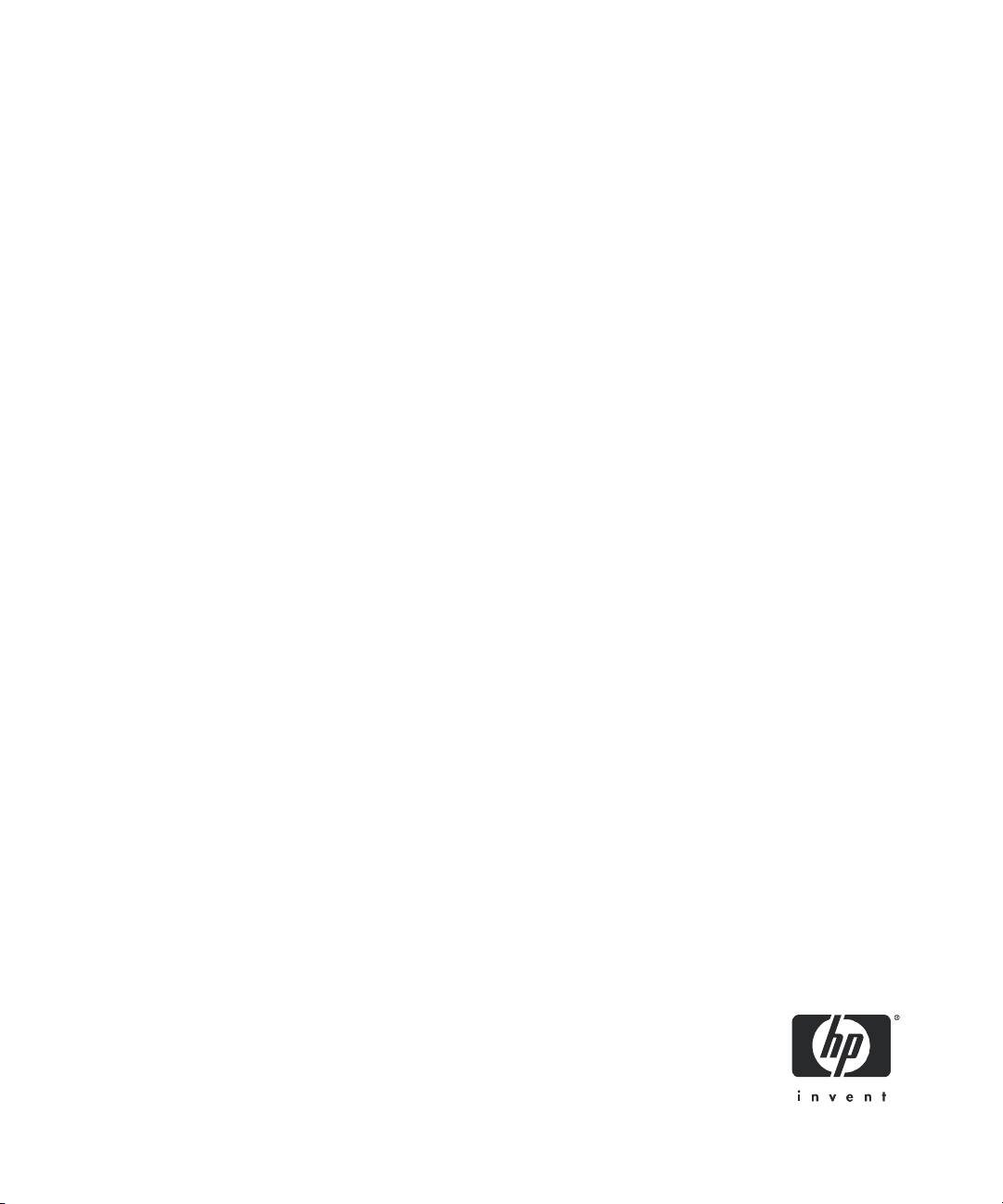
Unités à bande SAS HP StorageWorks Ultrium
Guide de l’utilisateur
Informations relatives à l'installation, au fonctionnement
et au dépannage des unités SAS Ultrium demi-hauteur
Référence : EH847-90904
Deuxième édition – Septembre 2006
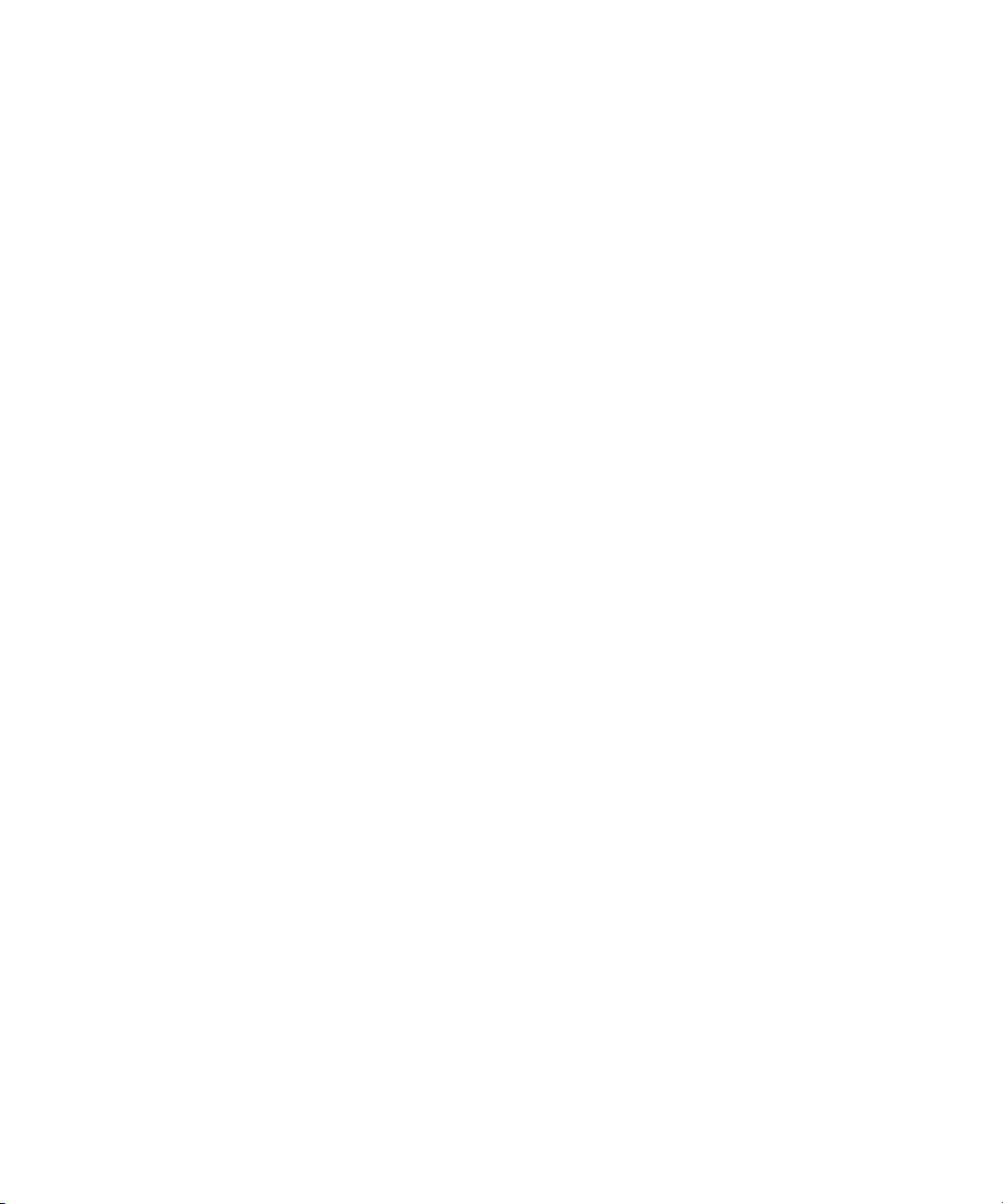
Informations juridiques et copyrights
© Copyright 2006 Hewlett-Packard Development Company, L.P.
Hewlett-Packard Company exclut toute garantie concernant ce matériel, y compris mais non seulement toute garantie implicite de
potentiel commercial ou d’adéquation à un objet spécifique. Hewlett-Packard ne pourra être tenu responsable des erreurs qui
pourraient subsister dans le présent document ni des dommages incidents ou conséquents qui seraient liés à la fourniture, aux
performances ou à l'utilisation de ce matériel.
Le présent document contient des informations propriétaires protégées par copyright. Aucune partie du présent document ne peut
être photocopiée, reproduite ou traduite sans le consentement préalable par écrit de Hewlett-Packard. Les informations sont fournies
en l’état, sans garantie d’aucune sorte, et pourront faire l’objet de modifications sans préavis. Les seules garanties des produits et
services HP sont exclusivement présentées dans la documentation accompagnant ces produits et services. Aucun élément contenu
dans le présent document ne saurait être considéré comme constituant une garantie supplémentaire. HP ne saurait être tenu pour
responsable des erreurs techniques ou éditoriales, ni des omissions que pourrait comporter le présent document.
Linear Tape-Open, LTO, le logo LTO, Ultrium et le logo Ultrium sont des marques commerciales de Certance, HP et IBM aux
États-Unis ou/et dans d’autres pays.
Breveté aux États-Unis sous les numéros 5 003 307 ; 5 016 009 ; 5 463 390 ; 5 506 580 ; détenus par Hi/fn, Inc.
Microsoft, Windows, Windows NT et Windows XP sont des marques déposées aux États-Unis de Microsoft Corporation.
UNIX
® est une marque déposée de The Open Group.
Unités à bande SAS HP StorageWorks Ultrium – Guide de l’utilisateur
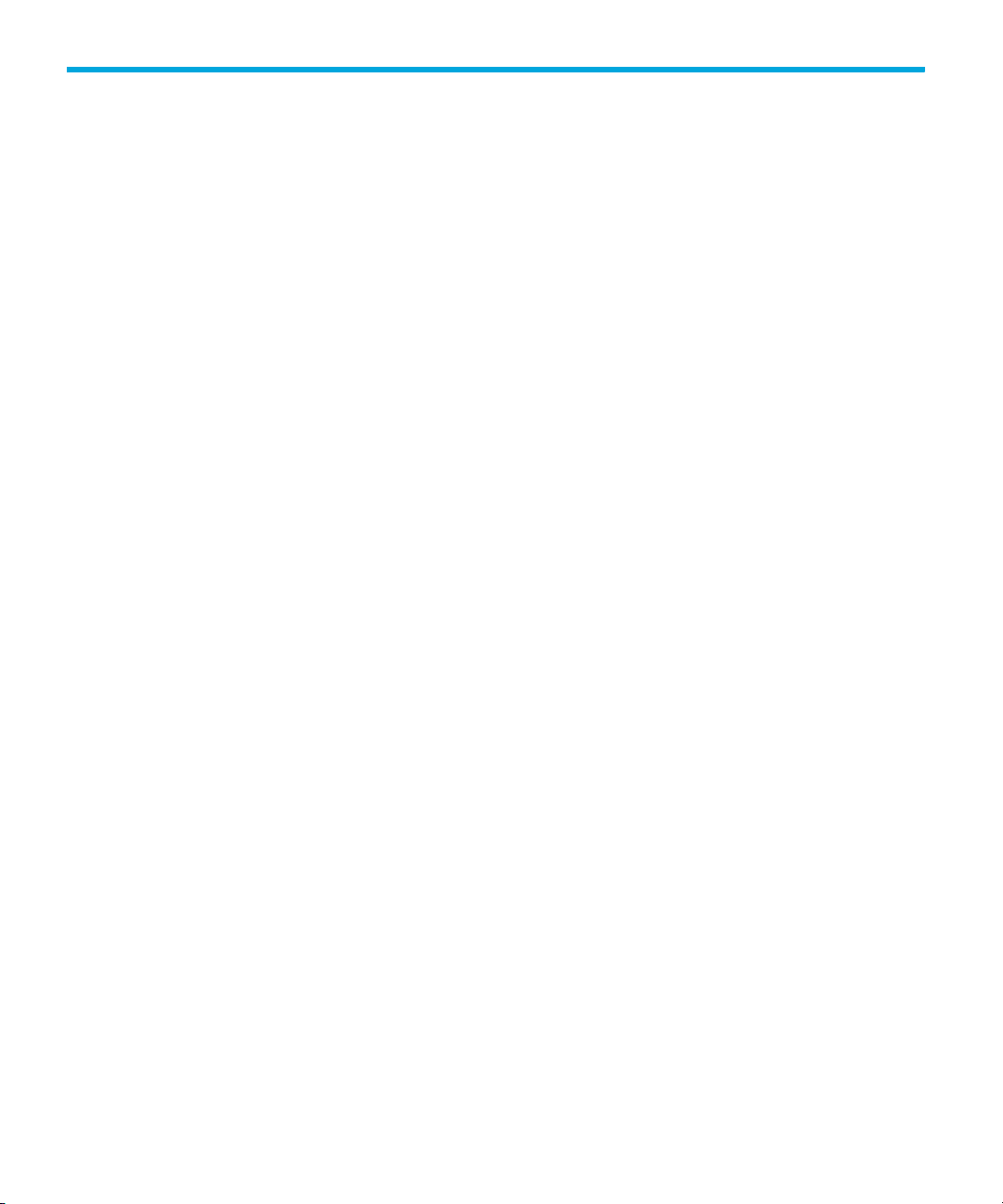
Table des matières
À propos de ce manuel . . . . . . . . . . . . . . . . . . . . . . . . . . . . . . . . . . . . 7
Documentation apparentée . . . . . . . . . . . . . . . . . . . . . . . . . . . . . . . . . . . . . . . . 7
Enregistrer l’unité à bande . . . . . . . . . . . . . . . . . . . . . . . . . . . . . . . . . . . . . . . . 7
Support technique HP. . . . . . . . . . . . . . . . . . . . . . . . . . . . . . . . . . . . . . . . . . . . 7
Revendeur agréé HP . . . . . . . . . . . . . . . . . . . . . . . . . . . . . . . . . . . . . . . . . . 8
Sites Web utiles . . . . . . . . . . . . . . . . . . . . . . . . . . . . . . . . . . . . . . . . . . . . . 8
Contents
1 Avant de commencer . . . . . . . . . . . . . . . . . . . . . . . . . . . . . . . . . . 9
Informations importantes. . . . . . . . . . . . . . . . . . . . . . . . . . . . . . . . . . . . . . . . . . 9
Visitez www.hp.com/go/connect . . . . . . . . . . . . . . . . . . . . . . . . . . . . . . . . . . . 9
Systèmes d'exploitation supportés . . . . . . . . . . . . . . . . . . . . . . . . . . . . . . . . . . 10
Connecter l’unité à un serveur . . . . . . . . . . . . . . . . . . . . . . . . . . . . . . . . . . . . . 10
Unités internes . . . . . . . . . . . . . . . . . . . . . . . . . . . . . . . . . . . . . . . . . . . . . 11
Unités en rack . . . . . . . . . . . . . . . . . . . . . . . . . . . . . . . . . . . . . . . . . . . . . 12
Unités externes . . . . . . . . . . . . . . . . . . . . . . . . . . . . . . . . . . . . . . . . . . . . . 12
Unité HP StorageWorks . . . . . . . . . . . . . . . . . . . . . . . . . . . . . . . . . . . . . . . . . 14
Alimentation – Spécifications. . . . . . . . . . . . . . . . . . . . . . . . . . . . . . . . . . . . . . 14
Utiliser CD HP StorageWorks Tape . . . . . . . . . . . . . . . . . . . . . . . . . . . . . . . . . 15
2 Pilotes et logiciels de sauvegarde . . . . . . . . . . . . . . . . . . . . . . . . 17
Installer des pilotes. . . . . . . . . . . . . . . . . . . . . . . . . . . . . . . . . . . . . . . . . . . . . 17
Installer des pilotes sous Windows . . . . . . . . . . . . . . . . . . . . . . . . . . . . . . . 17
Installer des pilotes sous UNIX . . . . . . . . . . . . . . . . . . . . . . . . . . . . . . . . . . 17
Installer des pilotes sous IA64. . . . . . . . . . . . . . . . . . . . . . . . . . . . . . . . . . . 17
Mettre à niveau le logiciel de sauvegarde . . . . . . . . . . . . . . . . . . . . . . . . . . . . 18
3 Installer une unité Utrium interne . . . . . . . . . . . . . . . . . . . . . . . . . 19
Montage . . . . . . . . . . . . . . . . . . . . . . . . . . . . . . . . . . . . . . . . . . . . . . . . . . . 19
Déposer le capot du serveur (tous serveurs). . . . . . . . . . . . . . . . . . . . . . . . . . . . 20
Fixer les éléments de montage sur l’unité (certains serveurs) . . . . . . . . . . . . . . . . 21
Serveurs HP ProLiant . . . . . . . . . . . . . . . . . . . . . . . . . . . . . . . . . . . . . . . . . 22
Autres serveurs . . . . . . . . . . . . . . . . . . . . . . . . . . . . . . . . . . . . . . . . . . . . . 23
Installer l’unité (tous serveurs) . . . . . . . . . . . . . . . . . . . . . . . . . . . . . . . . . . . . . 24
Connecter les câbles (SAS et alimentation) . . . . . . . . . . . . . . . . . . . . . . . . . . . . 24
Option 1 – Connexion du câble avec le port libre du contrôleur SAS de
l’hôte (certains serveurs HP ProLiant) . . . . . . . . . . . . . . . . . . . . . . . . . . . . . . 25
Option 2 – Connexion du câble avec un port du contrôleur SAS de l’hôte et
remplacement du câble SAS existant (certains serveurs HP ProLiant) . . . . . . . . 26
Option 3 – Connexion avec un nouveau HBA (certains serveurs HP ProLiant
et tous les serveurs non HP) . . . . . . . . . . . . . . . . . . . . . . . . . . . . . . . . . . . . 30
Fixer l’unité (tous serveurs) . . . . . . . . . . . . . . . . . . . . . . . . . . . . . . . . . . . . . . . 31
Unités à bande SAS HP StorageWorks Ultrium – Guide de l’utilisateur 3

Matériel de montage (HP ProLiant) . . . . . . . . . . . . . . . . . . . . . . . . . . . . . . . 31
Fixer l’unité sans supports de montage . . . . . . . . . . . . . . . . . . . . . . . . . . . . 32
Redémarrer le serveur . . . . . . . . . . . . . . . . . . . . . . . . . . . . . . . . . . . . . . . . . . 33
4 Installer une unité Ultrium externe avec connexion à un port
SAS interne . . . . . . . . . . . . . . . . . . . . . . . . . . . . . . . . . . . . . . . . 35
Connecteurs PCI . . . . . . . . . . . . . . . . . . . . . . . . . . . . . . . . . . . . . . . . . . . . . . 35
Retirer le capot du serveur . . . . . . . . . . . . . . . . . . . . . . . . . . . . . . . . . . . . . . . 37
Connecter le câble SAS au port SAS interne . . . . . . . . . . . . . . . . . . . . . . . . . . 38
Option 1 – Connexion du câble avec un port libre du contrôleur SAS de
l’hôte ou avec le HBA de l’hôte (certains serveurs HP ProLiant). . . . . . . . . . . . 38
Option 2 – Connexion du câble avec un port du contrôleur SAS de l’hôte et
remplacement du câble SAS existant (certains serveurs HP ProLiant) . . . . . . . . 41
Redémarrer le serveur . . . . . . . . . . . . . . . . . . . . . . . . . . . . . . . . . . . . . . . . . . 46
5 Installer une unité Ultrium externe avec connexion à un port
SAS externe. . . . . . . . . . . . . . . . . . . . . . . . . . . . . . . . . . . . . . . . 47
Connecter l’unité à un port SAS externe. . . . . . . . . . . . . . . . . . . . . . . . . . . . . . 47
Redémarrer le serveur . . . . . . . . . . . . . . . . . . . . . . . . . . . . . . . . . . . . . . . . . . 49
6 Vérifier l'installation . . . . . . . . . . . . . . . . . . . . . . . . . . . . . . . . . . 51
Unité HP StorageWorks – Présentation générale . . . . . . . . . . . . . . . . . . . . . . . . 52
7 Utilisation de l’unité à bande . . . . . . . . . . . . . . . . . . . . . . . . . . . . 53
Chargement et déchargement. . . . . . . . . . . . . . . . . . . . . . . . . . . . . . . . . . . . . 53
Insertion de cartouches . . . . . . . . . . . . . . . . . . . . . . . . . . . . . . . . . . . . . . . 53
Retrait de cartouches . . . . . . . . . . . . . . . . . . . . . . . . . . . . . . . . . . . . . . . . 54
Alimentation de l’unité. . . . . . . . . . . . . . . . . . . . . . . . . . . . . . . . . . . . . . . . . . 54
8 Utilisation du support approprié. . . . . . . . . . . . . . . . . . . . . . . . . . 55
Cartouches de stockage. . . . . . . . . . . . . . . . . . . . . . . . . . . . . . . . . . . . . . . . . 55
Protection en écriture des cartouches . . . . . . . . . . . . . . . . . . . . . . . . . . . . . . . . 56
Cartouches de nettoyage . . . . . . . . . . . . . . . . . . . . . . . . . . . . . . . . . . . . . . . . 57
Manipulation des cartouches . . . . . . . . . . . . . . . . . . . . . . . . . . . . . . . . . . . . . 57
Environnement de fonctionnement et de stockage . . . . . . . . . . . . . . . . . . . . . . . 58
9 HP OBDR . . . . . . . . . . . . . . . . . . . . . . . . . . . . . . . . . . . . . . . . . 59
Compatibilité . . . . . . . . . . . . . . . . . . . . . . . . . . . . . . . . . . . . . . . . . . . . . . . . 59
HP OBDR – Présentation générale. . . . . . . . . . . . . . . . . . . . . . . . . . . . . . . . . . 59
Fonction de reprise après sinistre à distance (serveurs ProLiant uniquement) . . . . . 59
Test de compatibilité . . . . . . . . . . . . . . . . . . . . . . . . . . . . . . . . . . . . . . . . . . . 60
Exécuter HP OBDR . . . . . . . . . . . . . . . . . . . . . . . . . . . . . . . . . . . . . . . . . . . . 60
Échec de la procédure de restauration . . . . . . . . . . . . . . . . . . . . . . . . . . . . 61
10 Outils de diagnostics et performances. . . . . . . . . . . . . . . . . . . . . . 63
Outils de diagnostic . . . . . . . . . . . . . . . . . . . . . . . . . . . . . . . . . . . . . . . . . . . 63
Dépannage à l’aide de Library & Tape Tools. . . . . . . . . . . . . . . . . . . . . . . . 63
Outils d’évaluation des performances . . . . . . . . . . . . . . . . . . . . . . . . . . . . . . . 64
4
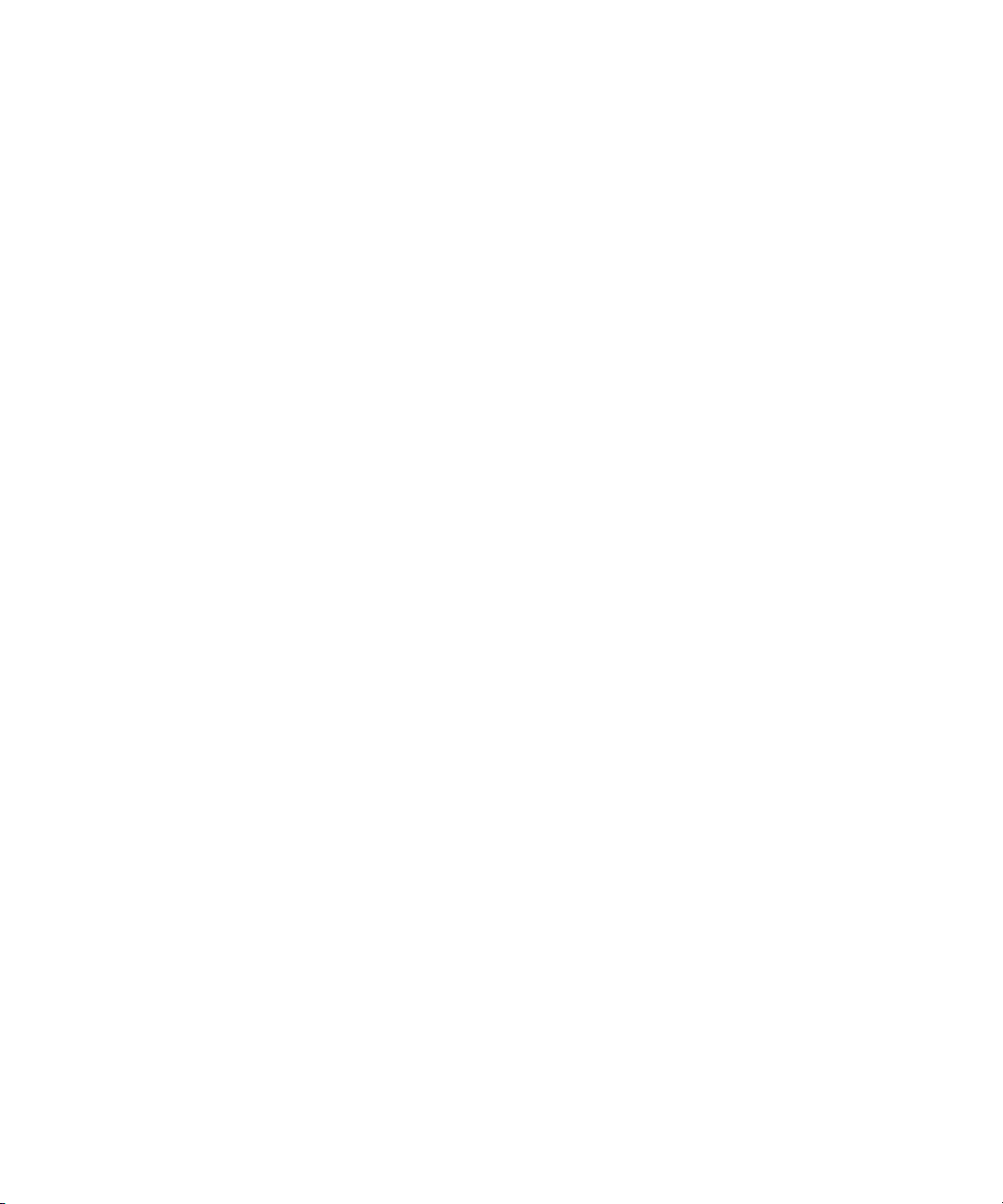
Optimiser les performances . . . . . . . . . . . . . . . . . . . . . . . . . . . . . . . . . . . . 64
Le système de base est-il adapté aux performances requises ? . . . . . . . . . . . . 64
11 Dépannage . . . . . . . . . . . . . . . . . . . . . . . . . . . . . . . . . . . . . . . .67
Procédure générale . . . . . . . . . . . . . . . . . . . . . . . . . . . . . . . . . . . . . . . . . . . . 67
Voyants . . . . . . . . . . . . . . . . . . . . . . . . . . . . . . . . . . . . . . . . . . . . . . . . . . . . 69
Problèmes liés aux cartouches . . . . . . . . . . . . . . . . . . . . . . . . . . . . . . . . . . . . 72
La cartouche est bloquée. . . . . . . . . . . . . . . . . . . . . . . . . . . . . . . . . . . . . . 72
L’unité n’accepte pas la cartouche (ou l’éjecte immédiatement) . . . . . . . . . . . 73
12 Remplacer une unité . . . . . . . . . . . . . . . . . . . . . . . . . . . . . . . . . . 75
Déconnecter l’unité . . . . . . . . . . . . . . . . . . . . . . . . . . . . . . . . . . . . . . . . . . . . 75
Reconnecter l’unité Ultrium . . . . . . . . . . . . . . . . . . . . . . . . . . . . . . . . . . . . . . . 75
Unités à bande SAS HP StorageWorks Ultrium – Guide de l’utilisateur 5
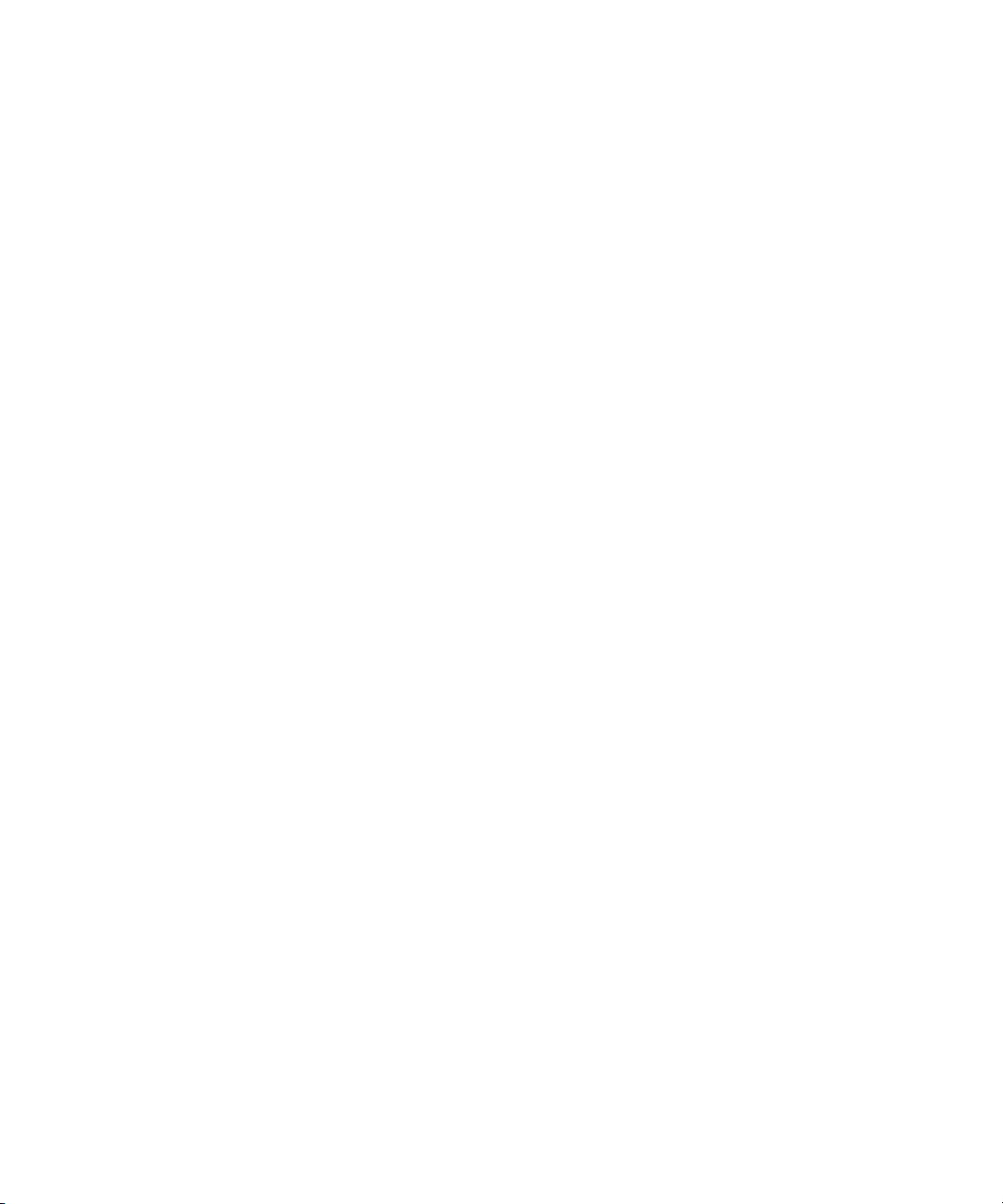
6
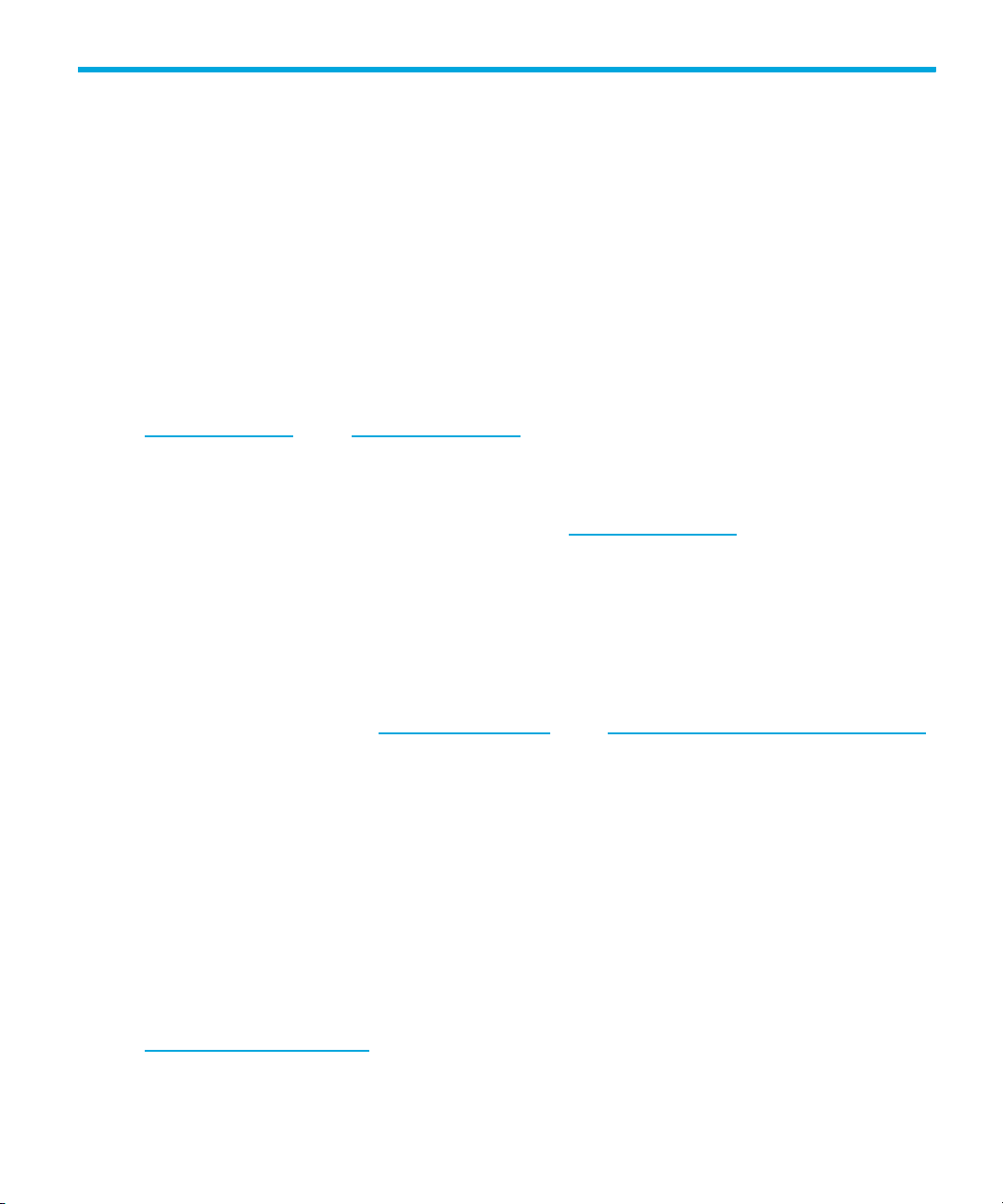
À propos de ce manuel
Ce guide contient des informations relatives aux sujets suivants :
• Installation de l’unité à bande SAS HP StorageWorks Ultrium
• Utilisation de l’unité à bande SAS HP StorageWorks Ultrium
• Dépannage de l’unité à bande SAS HP StorageWorks Ultrium
Documentation apparentée
En complément de ce guide, veuillez consulter les autres documents accompagnant ce produit :
• Poster de démarrage donnant un aperçu général des informations d'installation figurant dans ce
guide (disponible en anglais, français, allemand et japonais)
Ces documents, ainsi que d’autres ressources HP, se trouvent sur la page Web suivante :
www.docs.hp.com
Enregistrer l’unité à bande
Après avoir installé et testé l’unité HP StorageWorks Ultrium, prenez quelques minutes pour
enregistrer le produit. Vous pouvez le faire sur le site www.register.hp.com
Pour que votre enregistrement soit complet, vous devez obligatoirement répondre à certaines
questions figurant sur le formulaire électronique. D’autres questions sont facultatives. Cependant,
nous vous invitons à renseigner le maximum de champs afin de permettre à HP de mieux répondre
à vos besoins.
–OU– www.docs.hp.com/fr.
.
Support technique HP
Les numéros de téléphone des centres d’assistance technique du monde entier sont répertoriés sur le
site Web de l’assistance HP : www.hp.com/support
Préparez les informations suivantes avant d’appeler :
• Numéro d'enregistrement auprès du support technique (le cas échéant)
• Numéro de série du ou des produits
• Nom ou/et numéro du modèle de produit
• Messages d'erreur constatés (le cas échéant)
• Type et version du système d'exploitation
• Questions précises et détaillées
Dans un souci d'amélioration continue de la qualité, votre appel pourra être enregistré ou
supervisé.
HP conseille fortement à ses clients de s'inscrire en ligne via le site Web des abonnés à l'adresse
www.hp.com/go/e-updates
• L'inscription auprès de ce service vous permet de recevoir des mises à jour par e-mail
concernant les dernières améliorations des produits, les versions les plus récentes des pilotes et
–OU– www.hp.com/country/fr/fr/support.html.
.
Unités à bande SAS HP StorageWorks Ultrium – Guide de l’utilisateur 7
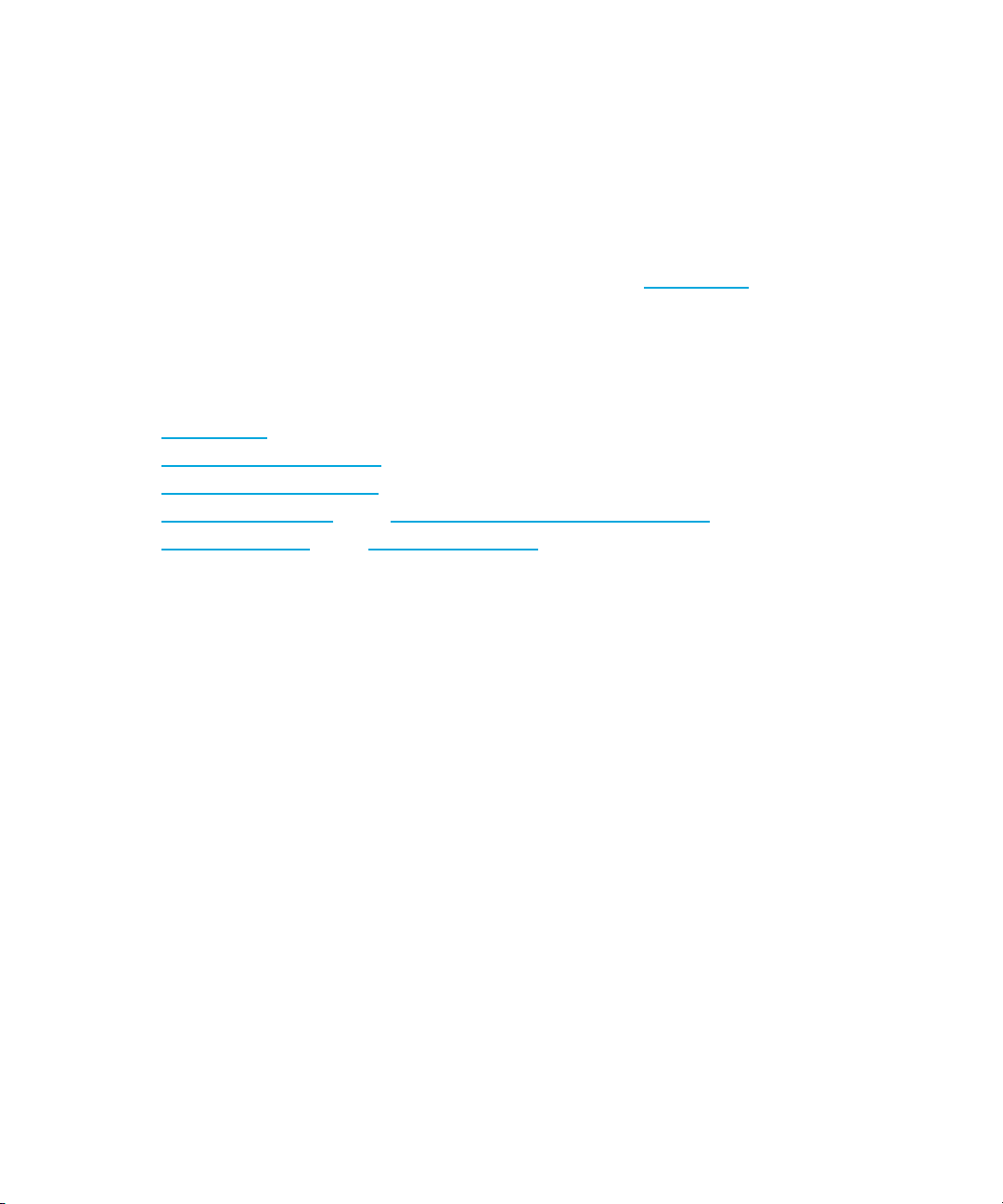
les mises à jour de la documentation du firmware, mais aussi d'accéder instantanément à de
nombreuses autres ressources de produits.
• Après vous être inscrit, vous pourrez localiser rapidement vos produits en sélectionnant Business
support, puis Storage sous Product Category.
Revendeur agréé HP
Pour obtenir les coordonnées de votre revendeur HP agréé le plus proche :
• Aux États-Unis, composez le 1-800-345-1518.
• Dans les autres pays, consultez le site Web HP à l'adresse : www.hp.com
Contact HP pour afficher les solutions mises à votre disposition.
Sites Web utiles
Pour obtenir des informations sur les produits fabriqués par des tiers, consultez les sites Web HP
suivants :
. Cliquez ensuite sur
• www.hp.com
• www.hp.com/go/connect/
• www.hp.com/go/storage/
•
www.hp.com/support –OU– www.hp.com/country/fr/fr/support.html
• www.docs.hp.com
–OU– www.docs.hp.com/fr
8
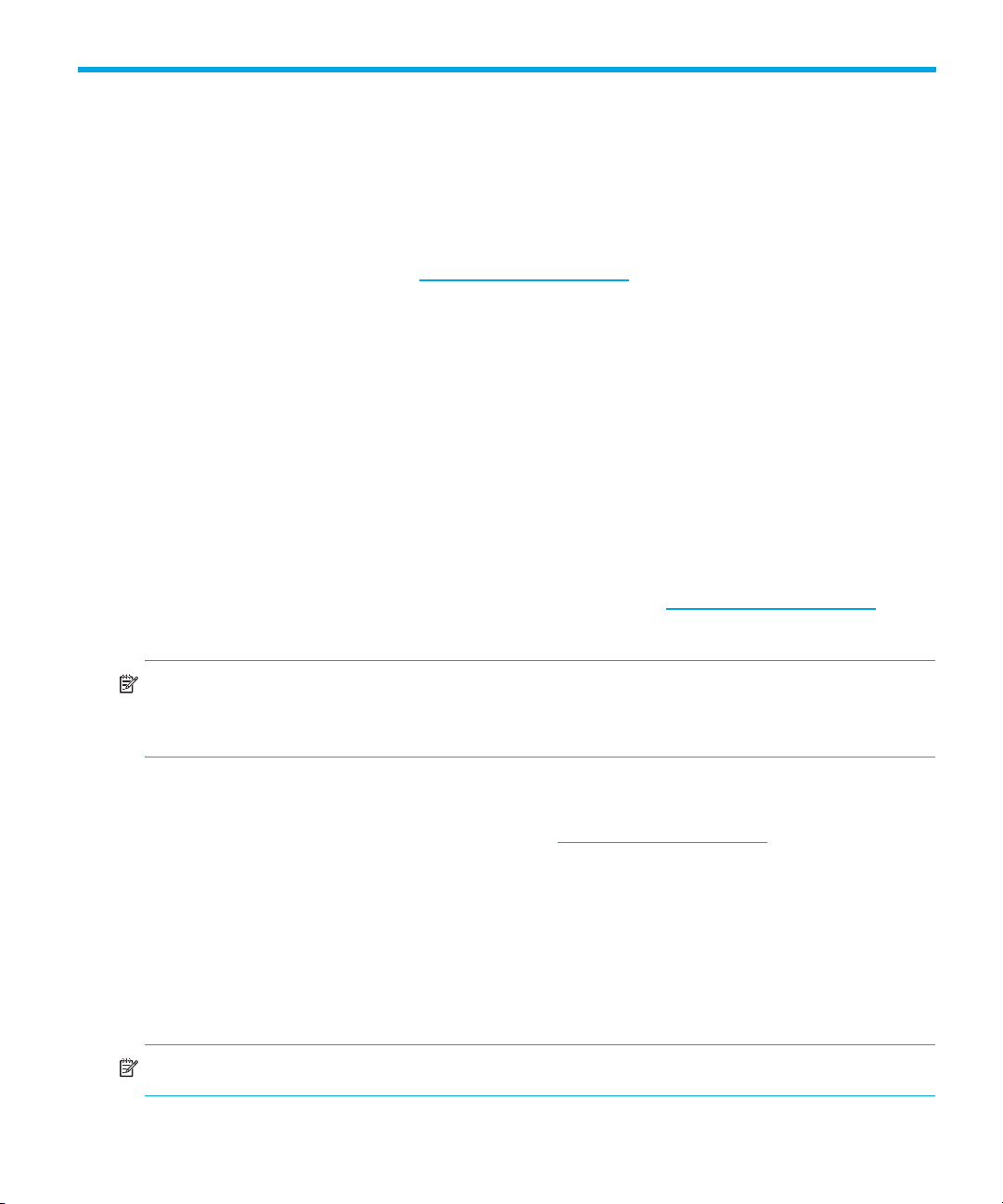
1 Avant de commencer
Informations importantes
Ce guide décrit l’installation, l’utilisation et le dépannage des unités à bande
HP StorageWorks Ultrium 920 et 448 SAS (internes et externes).
Pour consulter les informations les plus récentes sur les HBA SAS et sur les configurations de
câblage supportées, visitez le site www.hp.com/go/connect
combinaison serveur-unités qui vous intéresse).
Pour connecter ce type d’unité à un serveur HP ProLiant, la solution la plus économique consiste à
utiliser le câble divisé fourni avec l’unité. Notez toutefois que vos décisions d’installation doivent
reposer sur une bonne connaissance de la configuration SAS du serveur.
• Avec certains serveurs, il est possible d’utiliser un connecteur SAS libre du contrôleur SAS. Ce
type d’installation est conseillé (voir Option 1 ci-après).
• Avec les serveurs qui ne disposent pas d’un connecteur libre, vous devez recâbler les baies de
disque dur et utiliser le câble fourni en remplacement d’un câble SAS existant. Dans certains
cas, vous risquez également de perdre l’une des baies de disque dur. Ce type d’installation est
délicat (voir Option 2 ci-après). Cette option de câblage ne doit pas être utilisée si la baie de
disque dur est déjà occupée, ou est indispensable à une future configuration.
Pour connecter une unité à un serveur SAS (HP ou non HP), la solution la plus simple consiste à
installer un des HBA supportés. Pour plus de détails, visitez le site www.hp.com/go/connect
Option 3 ci-après.
(sélectionnez soigneusement la
et voir
Remarque – Si le serveur utilise des unités de disque et des contrôleurs SCSI standard, vous devez
installer un des HBA supportés. Vous pouvez également choisir de ne pas connecter cette unité et
d’utiliser une unité HP StorageWorks Ultrium SCSI.
Visitez www.hp.com/go/connect
Il est conseillé de consulter systématiquement le site www.hp.com/go/connect AVANT d’installer
une unité, afin de déterminer les points suivants :
• La connexion au serveur SAS est-elle supportée ? (Le serveur doit supporter la connexion avec
les unités.)
• Pouvez-vous établir une connexion avec le contrôleur SAS de l’hôte, ou est-il nécessaire
d’installer un HBA complémentaire ?
• Si vous établissez une connexion avec le contrôleur SAS de l’hôte, allez-vous perdre une baie de
disque dur ? Si oui, laquelle ?
Remarque – Les serveurs non HP exigent un HBA complémentaire.
Unités à bande SAS HP StorageWorks Ultrium – Guide de l’utilisateur 9
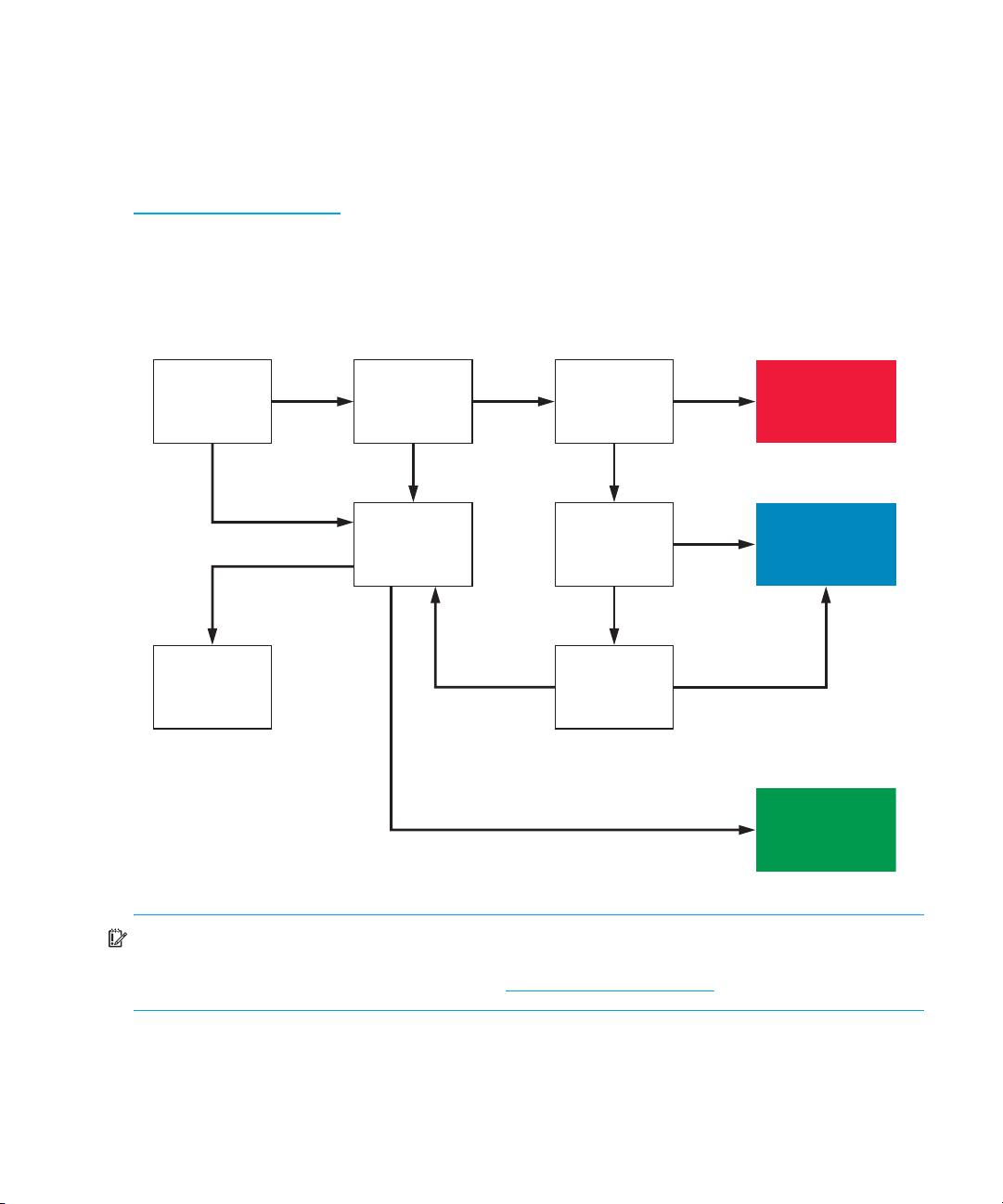
Systèmes d'exploitation supportés
Les unités HP StorageWorks Ultrium peuvent être connectées à des serveurs fonctionnant sous
Windows, Linux et d’autres systèmes d'exploitation. Pour consulter les informations les plus récentes
sur les versions de système d’exploitation qui sont supportées, visitez la section « Software
Compatibility » de notre site « HP StorageWorks Tape Compatibility » (via
www.hp.com/go/connect
).
Connecter l’unité à un serveur
L’installation exige un contrôleur hôte SAS ou un contrôleur de bus (HBA) supportant les bandes.
Figure 1 Arbre de décision à suivre pour sélectionner l’option de câblage correcte
Connecter
au
serveur HP ?
Non
Non
Impossible
installer unité
à bande SAS
Oui Oui Oui
HBA hôte
supporte unité
à bande ?
Non Non
Slots PCI
sur serveur
libre?
Non
Port libre
sur
HBA hôte ?
Déconnecter
baie
de disque ?
Oui
OK perdre
baie
de disque ?
Oui
Non
OPTION 1 :
Connecter sur
port libre
OPTION 2 :
Remplacer câble
SAS existant
Oui
OPTION 3 :
Installer
nouveau HBA
Important – Pour déterminer l’option de câblage la mieux adaptée à votre combinaison
serveur-unités et pour vérifier si vous devrez déconnecter une ou plusieurs baies de disque dur, il est
conseillé de consulter systématiquement le site www.hp.com/go/connect
Avant de commencer10
.
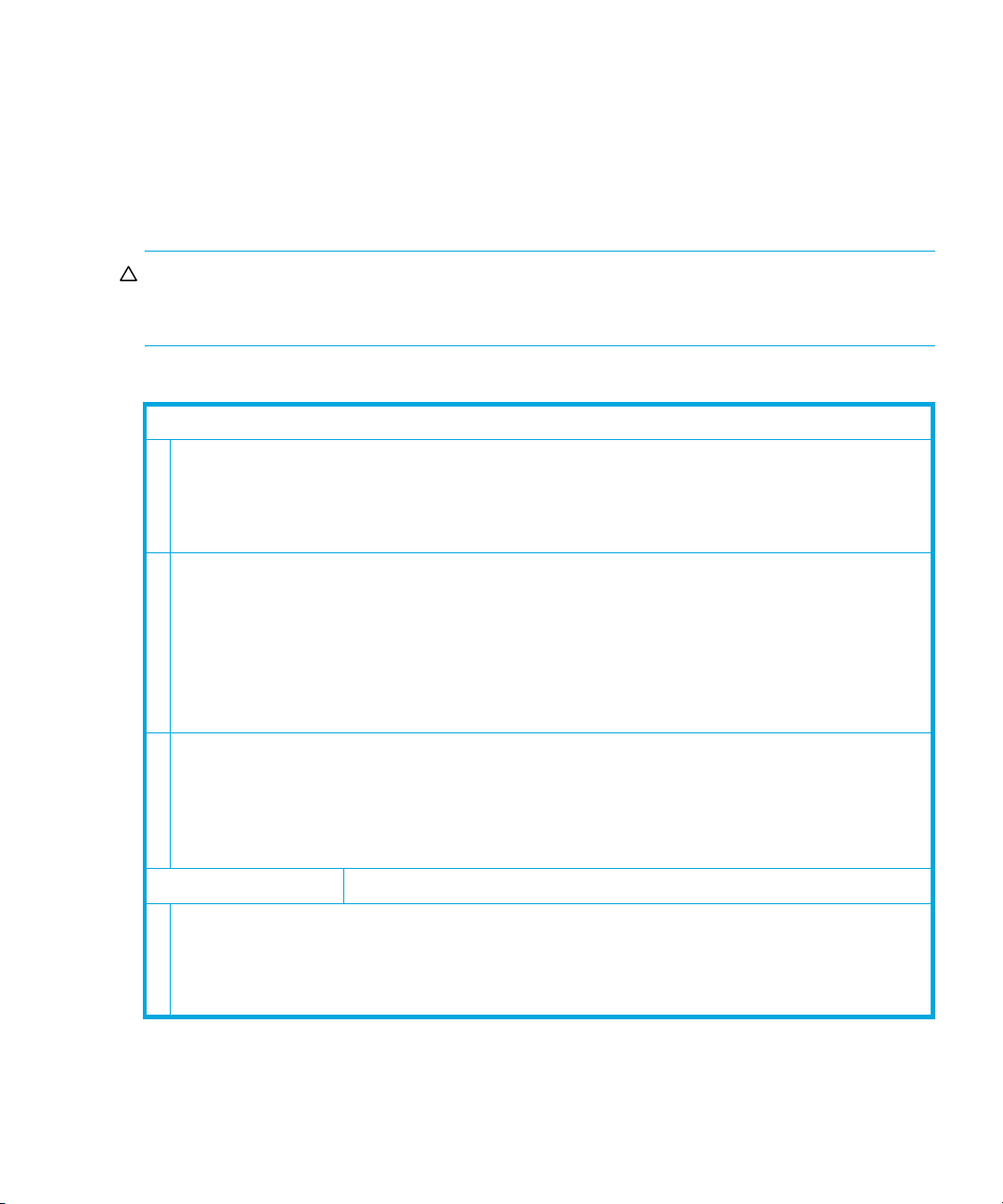
Unités internes
L’unité Ultrium est installée dans une baie de serveur et reliée au contrôleur SAS interne ou au HBA
SAS du serveur hôte.
Pour installer l’unité Ultrium HP StorageWorks Ultrium, une baie 5¼ pouces demi-hauteur standard
est nécessaire. Les méthodes de montage varient selon les modèles de serveur. Pour plus de détails,
consultez la documentation du serveur.
Attention – Les vis ne peuvent être engagées dans l’unité Ultrium demi-hauteur que sur 3 mm. Si le
serveur exige un montage de matériel, utilisez toujours les vis fournies avec votre dispositif Ultrium.
Des vis plus longues pourraient endommager l’unité Ultrium.
Tableau 1 Instructions d’installation appropriées pour les unités internes
Serveur de stockage
Option 1 – Connexion avec un port libre – Connexion avec HBA de l’hôte supportée – Le HBA
dispose d’un port SAS libre
Ne modifiez pas la configuration SAS existante. Utilisez le câble divisé fourni avec l’unité pour
établir une connexion avec le port SAS libre. Voir page 25.
Option 2 – Remplacement du câble SAS existant – Connexion avec HBA de l’hôte supportée –
Le HBA ne dispose pas d’un port SAS libre
Utilisez le câble divisé fourni avec l’unité (en remplacement du câble SAS existant) et
connectez-le avec contrôleur SAS de l’hôte. Voir page 26. Attention – Cette option de câblage
risque de vous faire perdre une baie de disque dur. Si c’est le cas et que cette baie de disque
dur est indispensable (actuellement ou à l’avenir), vous devez installez un nouveau HBA. Voir
Option 3.
Option 3 – Installation d’un nouveau HBA – Connexion avec HBA de l’hôte non supportée ou
aucune baie de disque dur disponible
Ne modifiez pas la configuration SAS existante. Achetez un HBA supplémentaire et utilisez le
câble divisé fourni avec l’unité Ultrium pour la connecter à un port interne du nouveau HBA
hôte. Voir page 30.
Serveurs non HP
Option 3 – Installation d’un nouveau HBA – Connexion avec HBA de l’hôte non supportée
Ne modifiez pas la configuration SAS existante. Installez un HBA supplémentaire et utilisez le
câble divisé fourni avec l’unité Ultrium pour la connecter à un port interne du nouveau HBA
hôte. Voir page 30.
Unités à bande SAS HP StorageWorks Ultrium – Guide de l’utilisateur 11
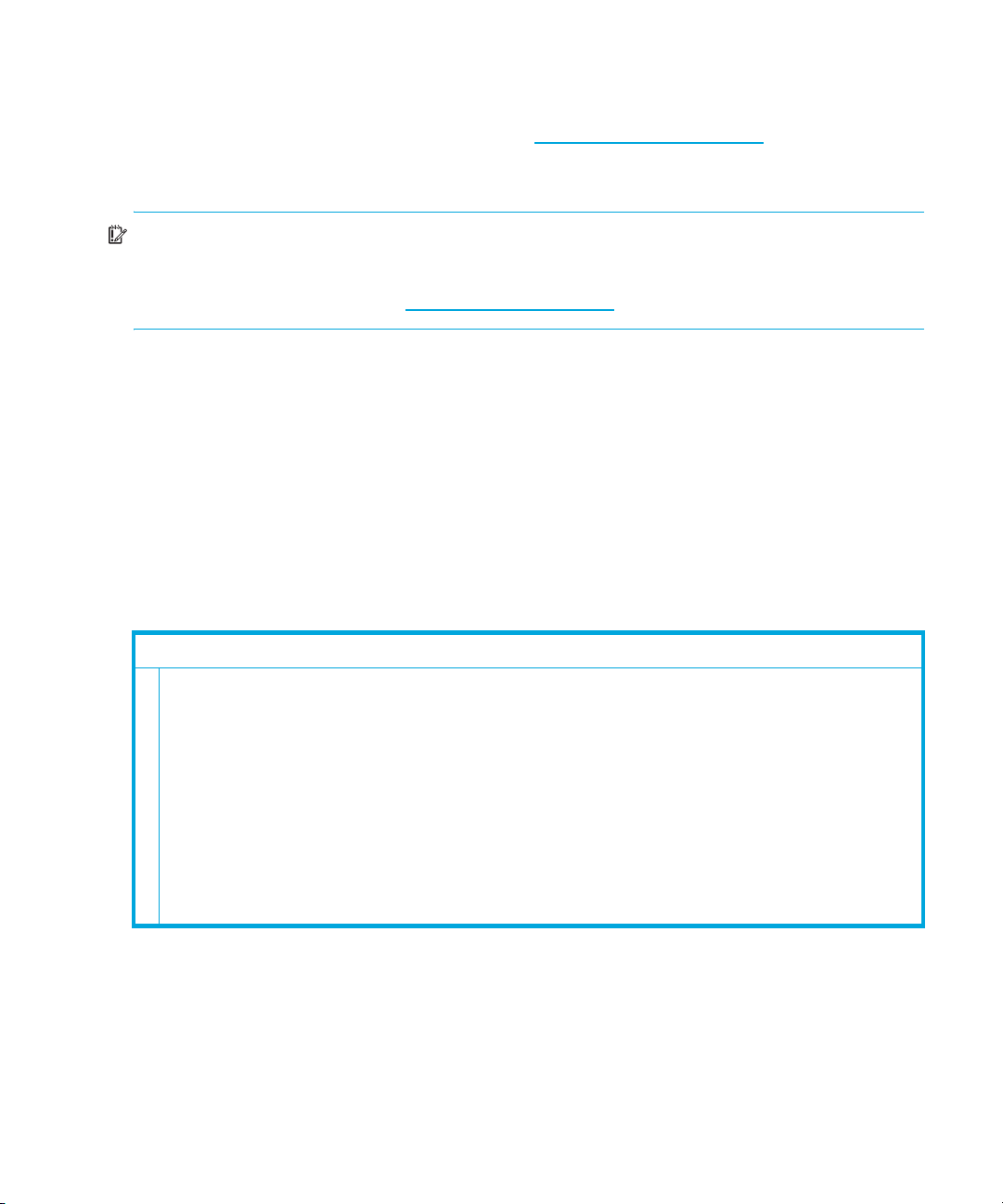
Unités en rack
Ce guide ne contient aucune instruction d’installation concernant le montage en rack. Les
informations les plus récentes sont disponibles sur www.hp.com/go/rackmount
Unités externes
Important – Le choix de la configuration de câblage et des HBA à utiliser avec des unités externes
est une opération complexe, et les configurations supportées sont mises à jour en permanence. Pour
disposer des informations les plus récentes sur les câbles et sur les HBA supportés, il est conseillé de
consulter systématiquement le site www.hp.com/go/connect
Le câble divisé fourni connecte l’unité Ultrium à un port interne du contrôleur SAS. Il s’engage à
travers le panneau arrière du serveur et exige un logement PCI libre qui recevra le connecteur SAS
de l’unité. Le câble est connecté au contrôleur SAS interne du serveur hôte ou à un port interne du
HBA SAS.
Vous ne pouvez pas utiliser le câble fourni pour une connexion à un port SAS externe. Pour une
connexion à un port SAS externe, vous devez installer un autre HBA et un autre câble SAS et vous
assurer que vous disposez de suffisamment de logements PCI libres pour loger le HBA. Si le serveur
comporte déjà un port externe actif auquel vous souhaitez connecter l’unité Ultrium, vous devez
utiliser un autre type de câble. (Certains contrôleurs sont équipés d’un connecteur externe, mais son
état par défaut est inactif car les canaux SAS sont utilisés par les disques internes.)
Tableau 2 Instructions d'installation appropriées pour les unités externes
.
.
HP ProLiant – Connexion avec un connecteur SAS interne
Option 1 – Connexion avec un port libre – Connexion avec HBA de l’hôte supportée – Le HBA
dispose d’un port SAS interne libre – Le panneau arrière dispose d’un logement PCI libre
Ne modifiez pas la configuration SAS existante. Utilisez le câble divisé fourni avec l’unité pour
établir la connexion avec le port SAS libre. Le câble et le connecteur SAS de l’unité Ultrium
traversent l’un des logements PCI situés sur le panneau arrière du serveur. Voir Chapitre 4,
page 38.
Cette option est également appropriée si vous installez un HBA complémentaire qui dispose
uniquement de ports internes. Dans ce cas, le câble divisé doit être connecté avec le
connecteur SAS du nouveau HBA. Vous devez toujours conserver un nombre suffisant de
logements PCI libres pour l’installation du HBA et du câblage.
Avant de commencer12

Option 2 – Remplacement du câble existant – Connexion avec un hôte HBA supportée – Le
HBA ne dispose pas d’un port SAS interne libre – Le panneau arrière dispose d’un logement
PCI libre
Utilisez le câble divisé fourni avec l’unité Ultrium pour remplacer le câble SAS existant. L’unité
est connectée avec un port interne SAS du contrôleur SAS de l’hôte. Le câble et le connecteur
SAS de l’unité Ultrium sont rattachés via le logement PCI situé sur le panneau arrière du
serveur. Voir Chapitre 4, page 41.
Attention – Cette option de câblage risque de vous faire perdre une baie de disque dur. Si
c’est le cas et que cette baie de disque dur est indispensable (actuellement ou à l’avenir), vous
devez installez un nouveau HBA. Nous conseillons d’installer un HBA avec connecteur SAS
externe (Option 3). Voir Chapitre 5, page 47.
HP ProLiant – Connexion avec un connecteur SAS externe
Option 3 – Installation d’un nouveau HBA – Connexion avec un connecteur externe
Voir Chapitre 5, page 47. Cette configuration exige l’achat d’un autre câble SAS. Vous devrez
peut-être acheter également un HBA avec connecteurs SAS externes.
Serveurs non HP – Connexion avec un connecteur SAS interne
Cette option de câblage n’est pas conseillée pour les serveurs non HP.
Serveurs non HP – Connexion avec un connecteur SAS externe
Option 3 – Installation d’un nouveau HBA – Connexion avec un connecteur externe
Voir Chapitre 5. Cette configuration exige l’achat d’un autre câble SAS. Vous devrez peut-être
acheter également un HBA avec connecteurs SAS externes.
Unités à bande SAS HP StorageWorks Ultrium – Guide de l’utilisateur 13
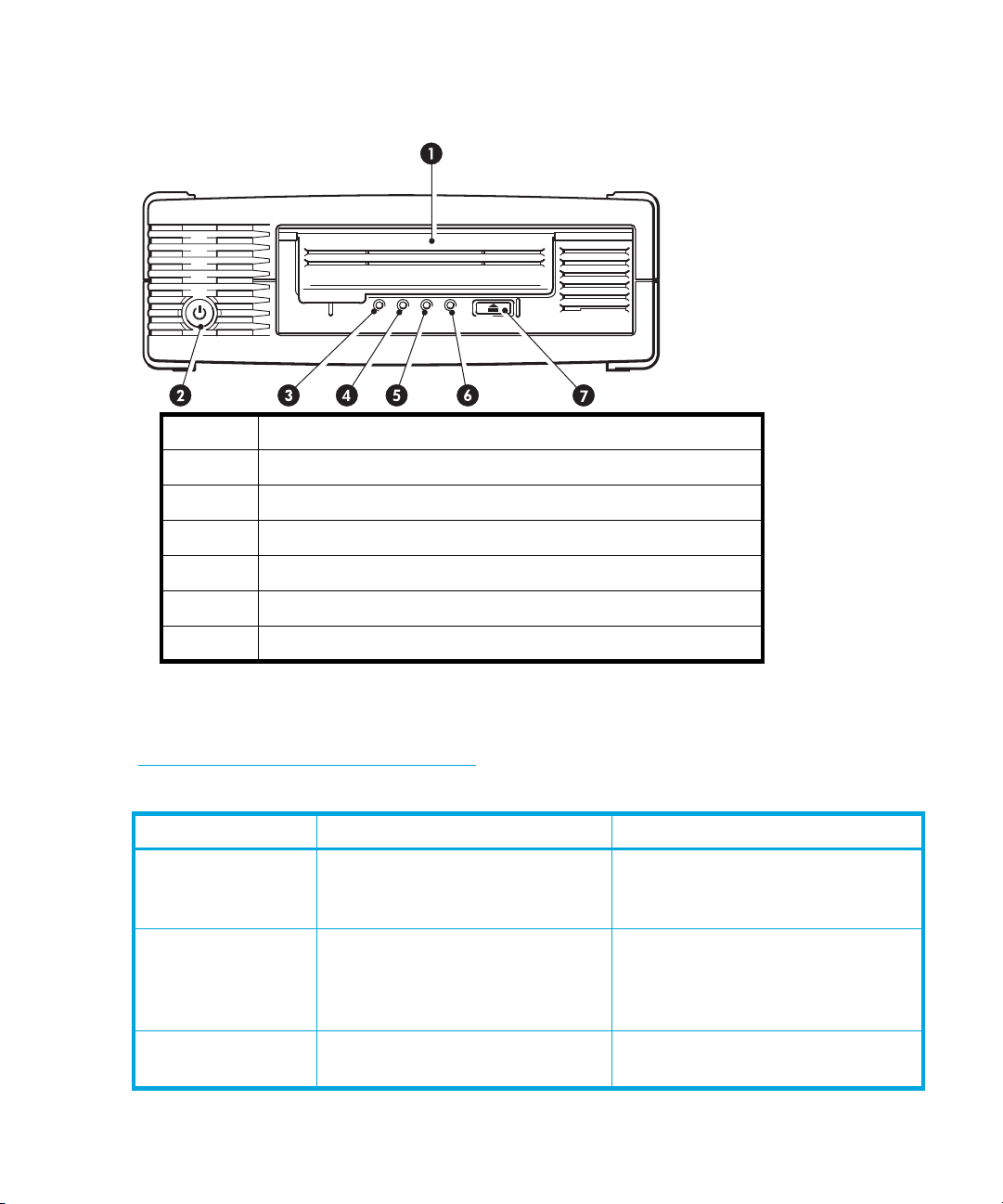
Unité HP StorageWorks
Figure 2 Vue de face de l’unité Ultrium externe demi-hauteur
1 Volet d’insertion pour cartouche
2 Bouton marche/arrêt (unités externes uniquement)
3Voyant Clean
4 Voyant Tape
5Voyant Drive
6 Voyant Ready
7 Bouton d'éjection
Alimentation – Spécifications
Pour plus de détails sur les caractéristiques du produit, consultez notre site Web
(www.hp.com/country/fr/fr/welcome.html
Tableau 3 Alimentation - spécifications
Ultrium 920 Ultrium 448
Consommation
électrique
Spécifications
d’alimentation
Alimentation requise,
unités externes
Avant de commencer14
13 W (inactif),
26 W (standard),
40 W (maximum)
+5 V à 1,9 A (standard)
+5 V à 3,9 A (maximum)
+12 V à 0,7 A (standard)
+12 V à 2,5 A (maximum)
100 à 240 Vca, 50 à 60 Hz,
auto-commutable, 0,7 A maximum
).
13 W (inactif),
20 W (standard),
33 W (maximum)
+5 V à 2,5 A (standard)
+5 V à 2,5 A (maximum)
+12 V à 0,7 A (standard)
+12 V à 2,1 A (maximum)
100 à 240 Vca, 50 à 60 Hz,
auto-commutable, 0,7 A maximum
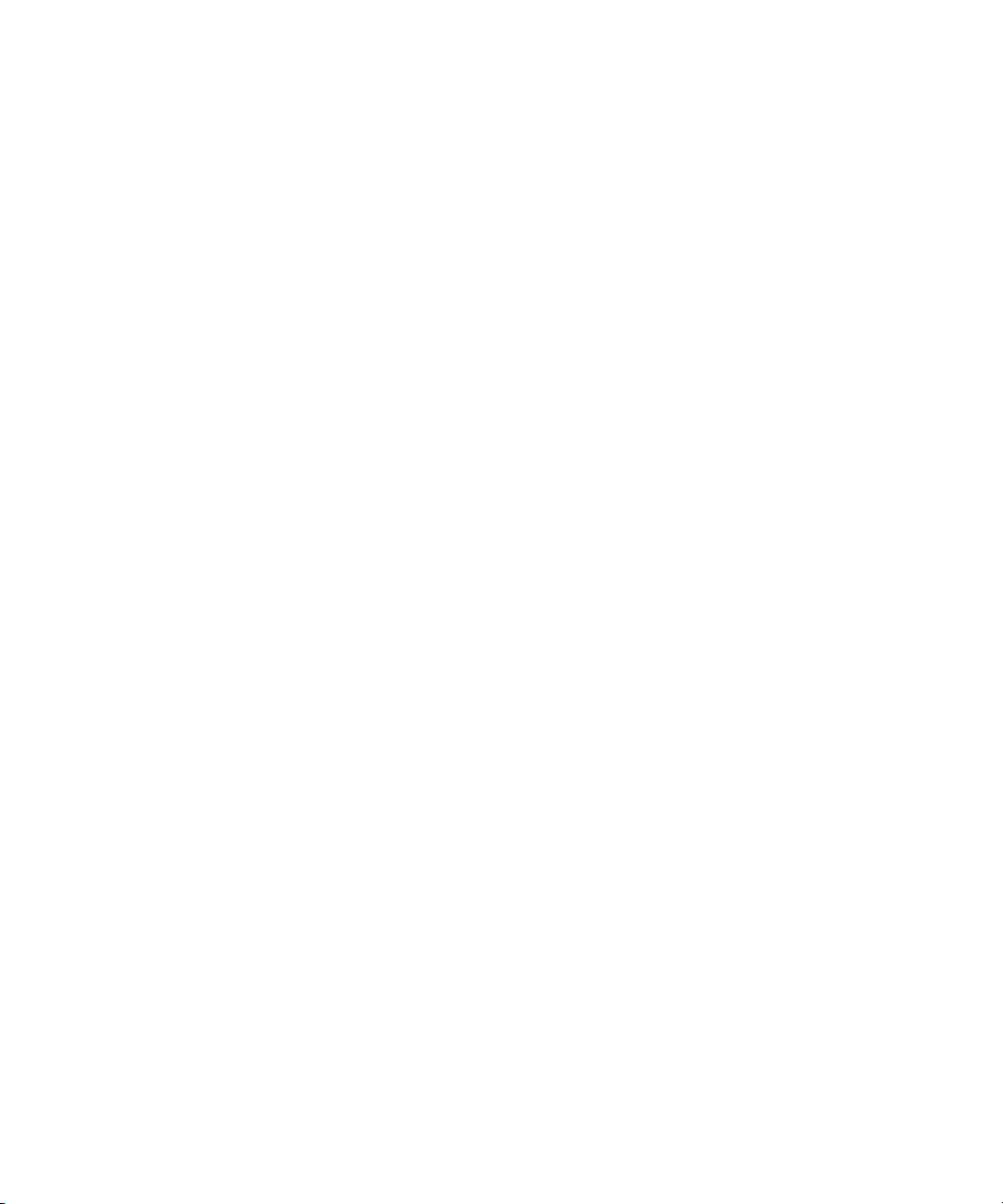
Utiliser CD HP StorageWorks Tape
Le CD HP StorageWorks Tape est la source principale d’informations sur l’unité Ultrium. Il contient
des utilitaires permettant d’exploiter pleinement les performances de l’unité Ultrium.
Utilisez le CD HP StorageWorks Tape pour vérifier l’installation (comme décrit dans ce guide) et
pour tester et améliorer les performances de l’unité Ultrium suite à son installation. Il vous aide à
effectuer les tâches suivantes :
• Installer le produit, avec accès aux pilotes et aux informations/outils d’amélioration des
performances
• Découvrir le produit
• Enregistrer le produit
• Acheter des supports en ligne
• Dépanner le produit à l’aide de HP Library & Tape Tools
Unités à bande SAS HP StorageWorks Ultrium – Guide de l’utilisateur 15
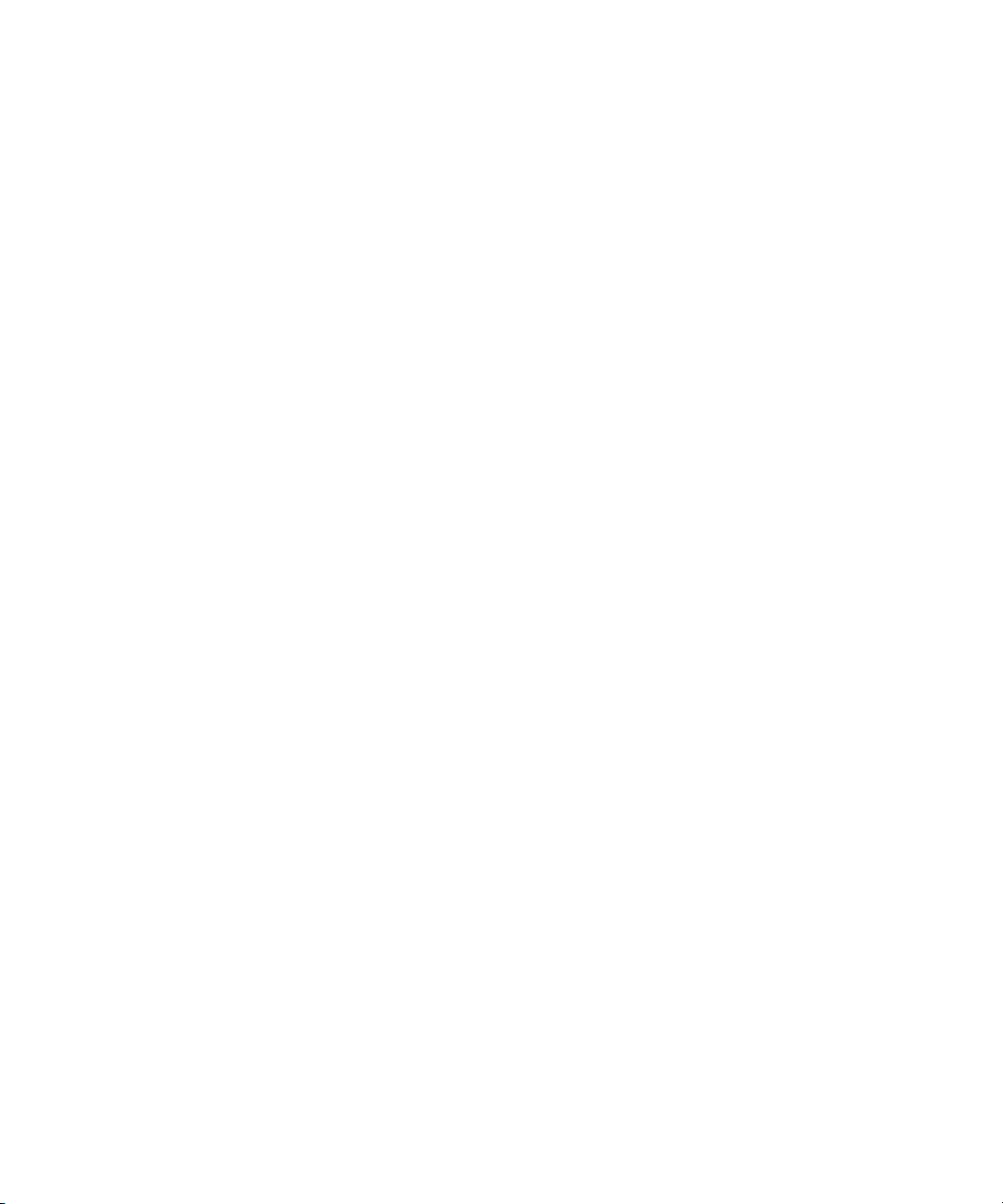
Avant de commencer16
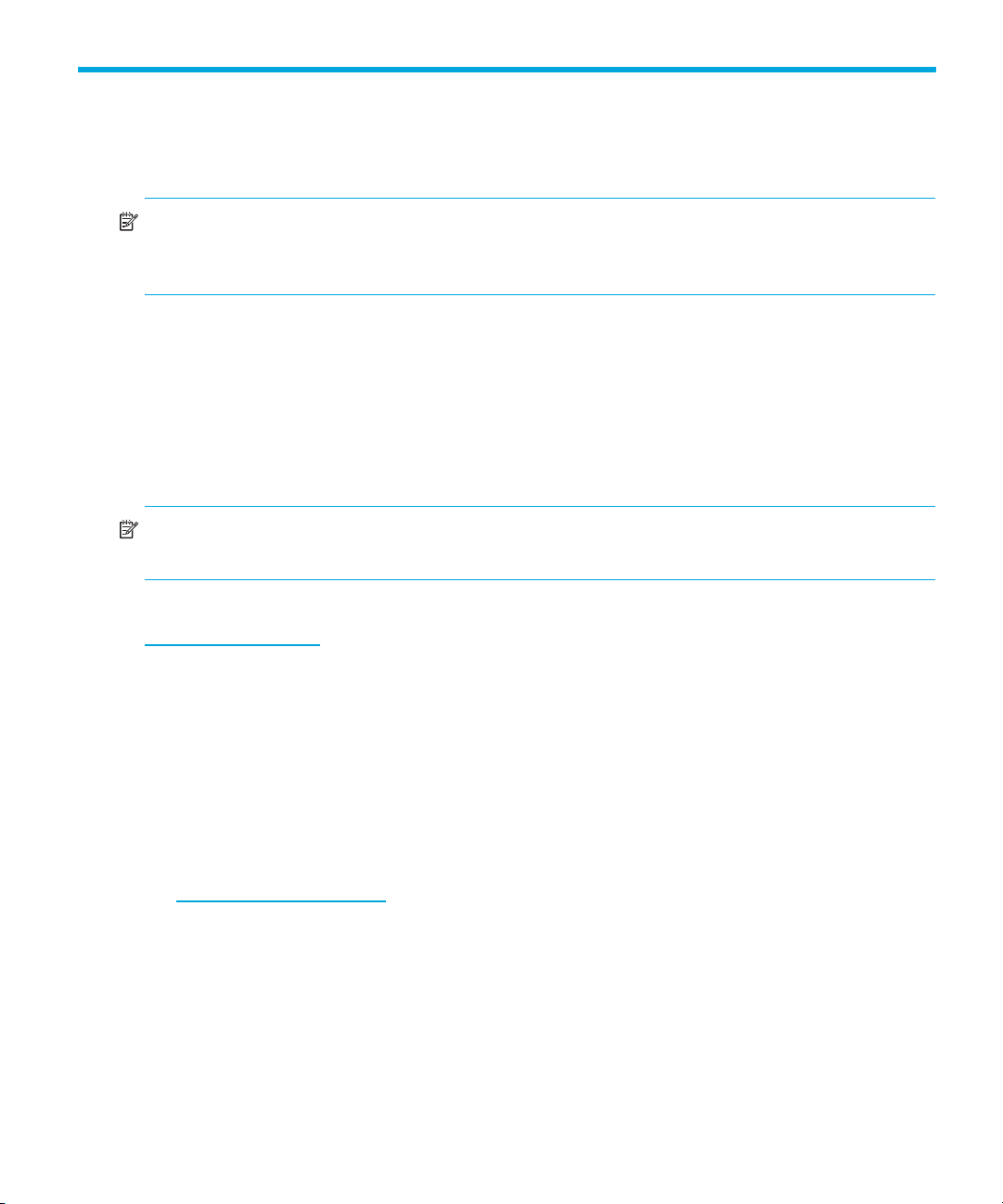
2 Pilotes et logiciels de sauvegarde
Installer des pilotes
Remarque – Vous pouvez utiliser le pilote HP avec la plupart des applications. Toutefois, consultez
également la documentation de votre application logicielle pour vous assurer d’utiliser le pilote le
mieux adapté.
Installer des pilotes sous Windows
Vous pouvez utiliser le pilote mis à disposition par le service de mises à jour de Microsoft. Toutefois,
le pilote HP offre un meilleur support des fonctionnalités de l’unité Ultrium.
Le CD contient les pilotes nécessaires aux versions de Windows suivantes : Windows Server 2000,
Windows Server 2003, Windows XP. Si vous préférez utiliser Windows Device Manager pour
installer les pilotes manuellement, explorez le dossier drivers du CD.
Remarque – Il est conseillé d’utiliser l’installateur proposé sur le CD HP StorageWorks pour installer
les pilotes AVANT de connecter l’unité.
Des mises à jour pour ces pilotes seront proposées de temps en temps sur le site
www.hp.com/support
du CD.
. Il est conseillé d’installer ces mises à jour APRÈS exécution de l’installateur
Installer des pilotes sous UNIX
Les applications de sauvegarde recommandées utilisent les pilotes standard du système
d’exploitation. Pour mettre à niveau les pilotes, il est conseillé d’utiliser le correctif de la dernière
version du système d’exploitation ou de configurer les fichiers des périphériques (voir Guide de
configuration UNIX, sur le CD).
Installer des pilotes sous IA64
Si vous effectuez une installation sur un système IA64, par exemple un serveur HP Integrity, visitez le
site www.hp.com/go/connect
niveau des applications de sauvegarde et des pilotes.
pour consulter les informations les plus récentes sur les mises à
Unités à bande SAS HP StorageWorks Ultrium – Guide de l’utilisateur 17
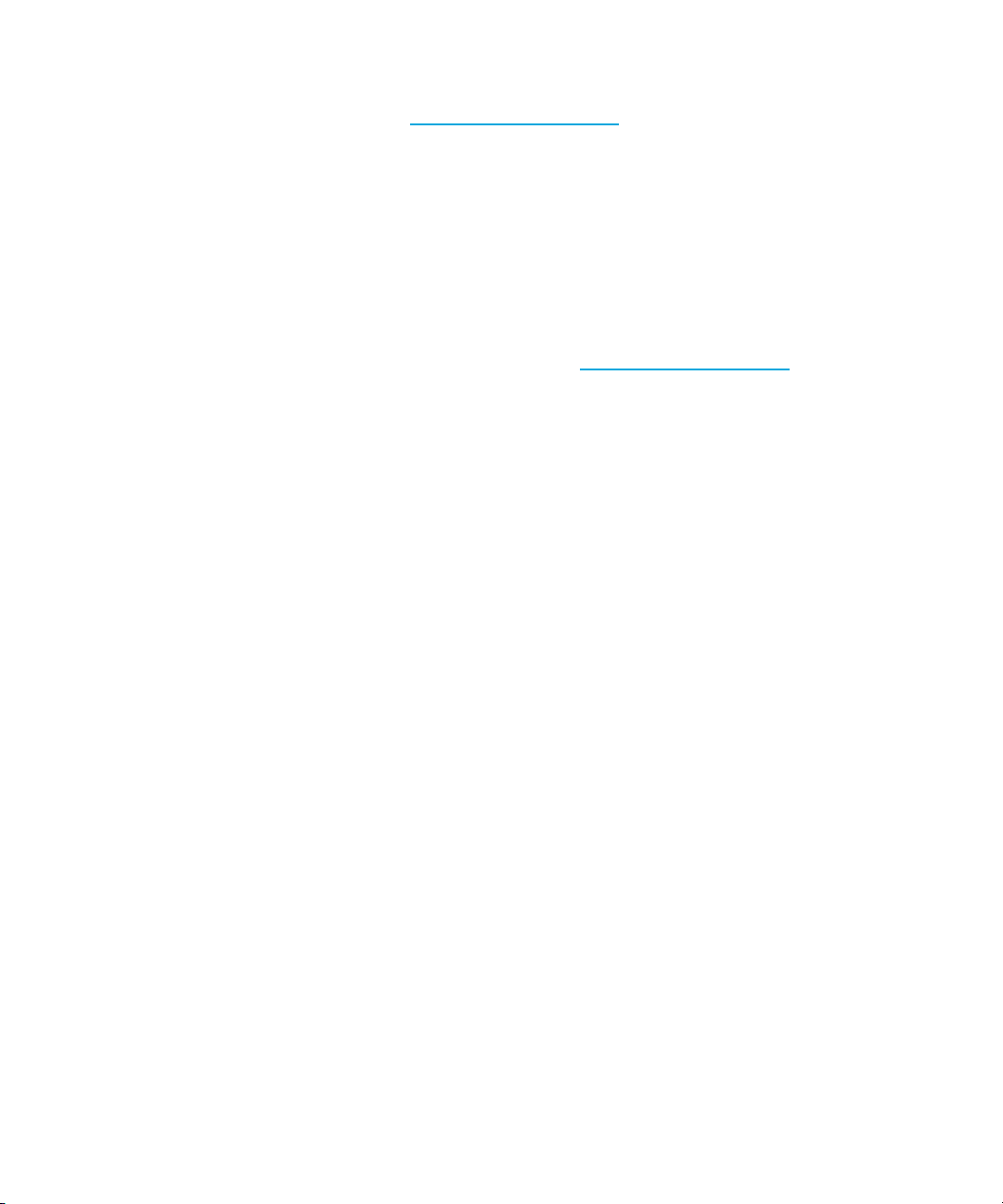
Mettre à niveau le logiciel de sauvegarde
Il est important de consulter le site www.hp.com/go/connect pour connaître la compatibilité
logicielle et installer les éventuelles mises à niveau recommandées.
Pour optimiser les performances, il convient d’utiliser une application de sauvegarde adaptée à la
configuration de votre système. Dans une configuration de type connexion directe, lorsque l’unité
Ultrium est connectée à un serveur autonome, vous pouvez utiliser une application de sauvegarde
conçue pour un environnement à serveur unique. Dans les configurations en réseau, vous devez
disposer d'une application de sauvegarde supportant les environnements d’entreprise. HP,
Symantec, Legato, Yosemite et Computer Associates fournissent des produits adéquats. Vous
trouverez des informations détaillées sur ces produits et d’autres produits appropriés sur notre site
Web relatif à la connectivité.
1. Visitez notre site Web sur la connectivité à l’adresse www.hp.com/go/connect
lien Tape backup.
2. Sélectionnez Software compatibility.
3. Sélectionnez votre système d’exploitation et le modèle de l’unité Ultrium dans le tableau. La liste
des applications de sauvegarde supportées apparaît. Ce tableau indique également si votre
configuration est compatible avec la fonction HP OBDR (One-Button Disaster Recovery). Toutes
les unités HP StorageWorks Ultrium supportent HP OBDR. Toutefois, vous ne pouvez utiliser cette
fonction que si votre configuration système et votre application de sauvegarde la supportent
également (voir Compatibilité, page 59).
4. Vérifiez que vous disposez d’une application de sauvegarde qui supporte les unités
HP StorageWorks Ultrium et téléchargez les mises à niveau ou correctifs si nécessaire.
et cliquez sur le
Pilotes et logiciels de sauvegarde18
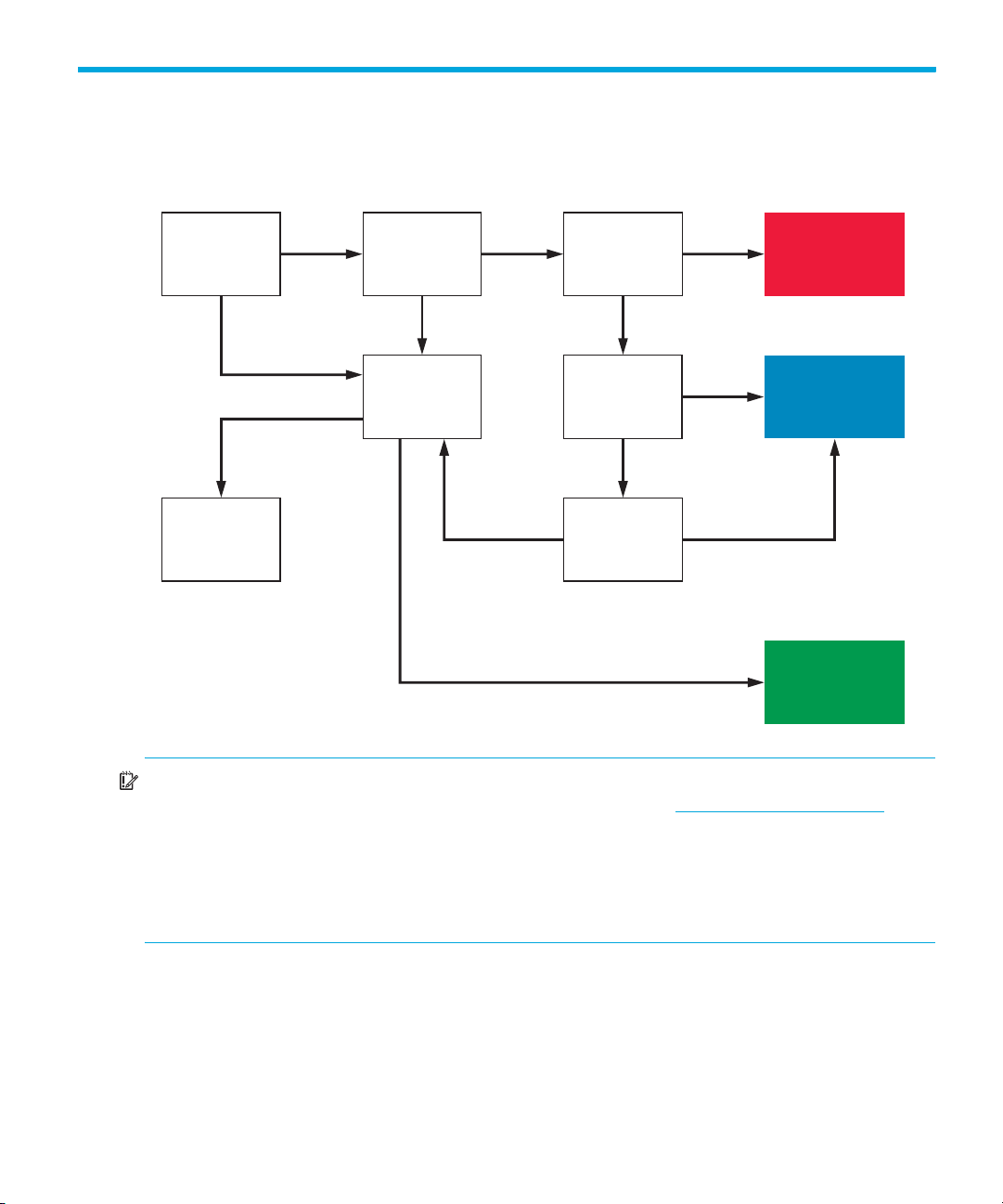
3 Installer une unité Utrium interne
Pour plus de détails sur l’installation d’une unité Ultrium externe, voir Chapitre 4.
Figure 3 Arbre de décision à suivre pour connecter une unité interne avec un port SAS interne
Connecter
au
serveur HP ?
Non
Non
Impossible
installer unité
à bande SAS
Oui Oui Oui
HBA hôte
supporte unité
à bande ?
Non Non
Slots PCI
sur serveur
libre?
Non
Port libre
sur
HBA hôte ?
Déconnecter
baie
de disque ?
Oui
OK perdre
baie
de disque ?
Oui
Non
OPTION 1 :
Connecter sur
port libre
OPTION 2 :
Remplacer câble
SAS existant
Oui
OPTION 3 :
Installer
nouveau HBA
Remarque – Pour déterminer l’option de câblage la mieux adaptée à votre combinaison
serveur-unités, il est conseillé de consulter systématiquement le site www.hp.com/go/connect
Cliquez sur le lien Tape backup, puis cliquez sur la marque de votre serveur pour afficher le tableau
Hardware Compatibility. Le tableau serveur-unité présente les compatibilités globales, mais il est
conseillé de cliquer sur la case correspondant à votre combinaison serveur-unité pour afficher une
page comportant des informations de connectivité détaillées.
Montage
Pour installer l’unité HP StorageWorks Ultrium, vous devez disposer d’une baie 5¼ pouces
demi-hauteur.
.
Unités à bande SAS HP StorageWorks Ultrium – Guide de l’utilisateur 19
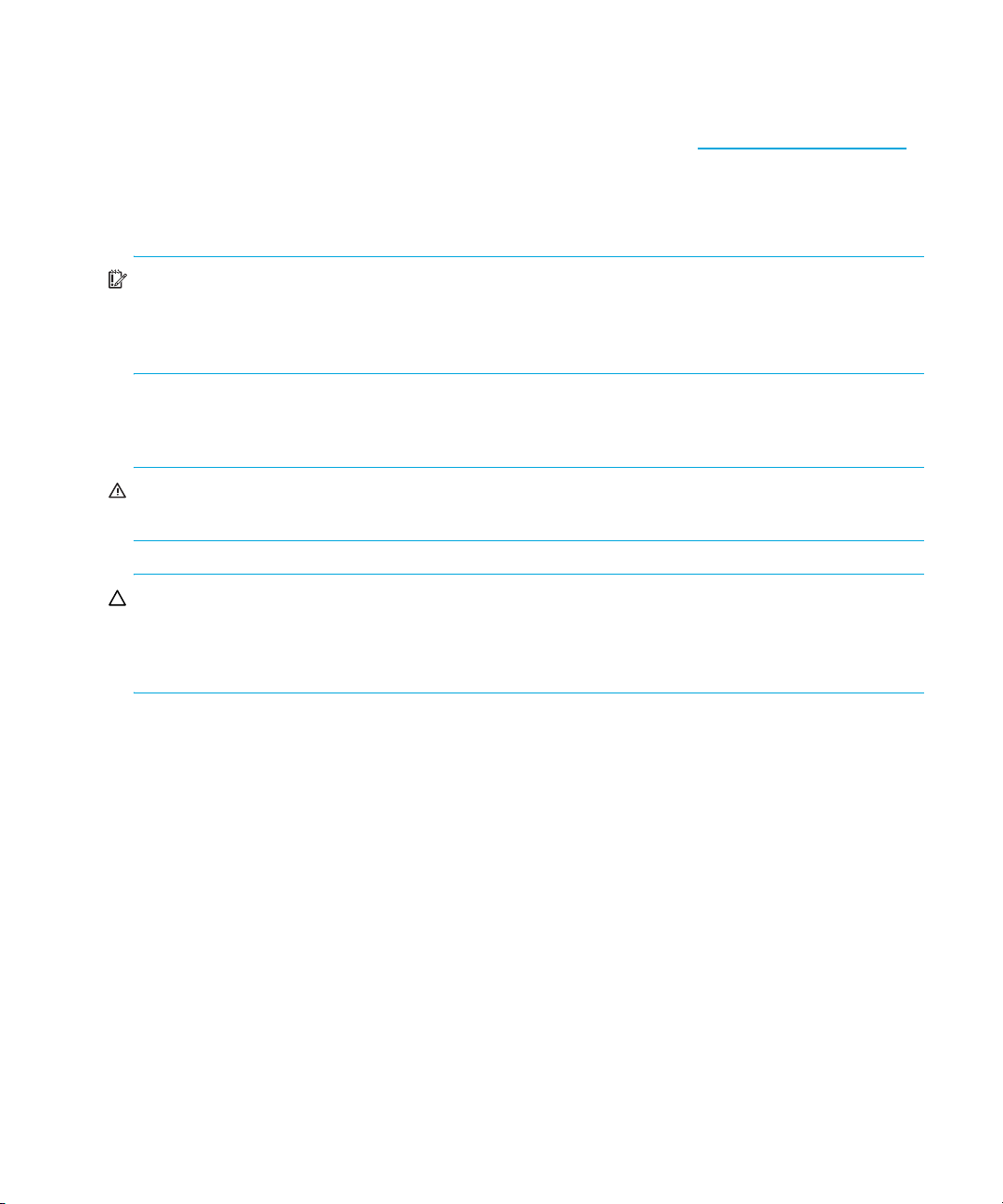
De nombreux serveurs ne requièrent ni plateaux, ni rails de montage. Les appareils se glissent
simplement dans le châssis du serveur et se fixent à l’aide de vis. D’autres serveurs comportent déjà
des plateaux ou des rails intégrés. Des kits de rails pour un certain nombre de serveurs standard
peuvent être disponibles. Pour plus de précisions, consultez l’adresse : www.hp.com/go/connect
Certains constructeurs utilisent des rails de montage non standard, qu’ils ne fournissent pas avec le
serveur. Dans ce cas, vous devez commander ces accessoires auprès du constructeur pour pouvoir
installer l’unité Ultrium.
Important – Ce chapitre décrit la procédure d’installation de l’unité Ultrium sur les serveurs SAS HP
ProLiant et non HP. Si vous ne suivez pas les bonnes instructions d’installation, vous risquez
d’endommager votre configuration de serveur. Utilisez les titres de section pour vous assurer que les
instructions correspondent bien à votre modèle de serveur.
Déposer le capot du serveur (tous serveurs)
Avertissement – Pour éviter de vous blesser ou d’endommager le serveur ou l’unité Ultrium, vérifiez
que le serveur n’est pas branché sur le secteur lorsque vous installez l’unité.
Attention – L’électricité statique peut endommager les composants électroniques. Dans la mesure du
possible, portez toujours un bracelet antistatique. Sinon, touchez une partie métallique du châssis
après avoir débranché le serveur de l’alimentation secteur et retiré son capot. De même, touchez
une partie métallique non peinte de l’unité avant de l’installer.
.
1. Rassemblez les outils et le matériel nécessaires :
• Tournevis Phillips (cruciforme)
• Tournevis à lame plate (si le serveur comporte des vis fendues)
• Tournevis Torx (si le serveur comporte des vis de ce type)
• Documentation du serveur (à consulter pendant l’installation)
2. Arrêtez le système normalement, puis mettez hors tension le serveur et tous les périphériques
connectés.
3. Retirez le capot et le panneau avant du serveur (si nécessaire, consultez la documentation du
serveur).
Pour intervenir sur des éléments à l’intérieur du serveur, vous devrez peut-être débrancher
d’autres câbles de signaux ou d’alimentation d’autres périphériques pour pouvoir mettre la
nouvelle unité en place. Dans ce cas, notez leur position et leurs connexions, de manière à les
rebrancher correctement par la suite.
Installer une unité Utrium interne20
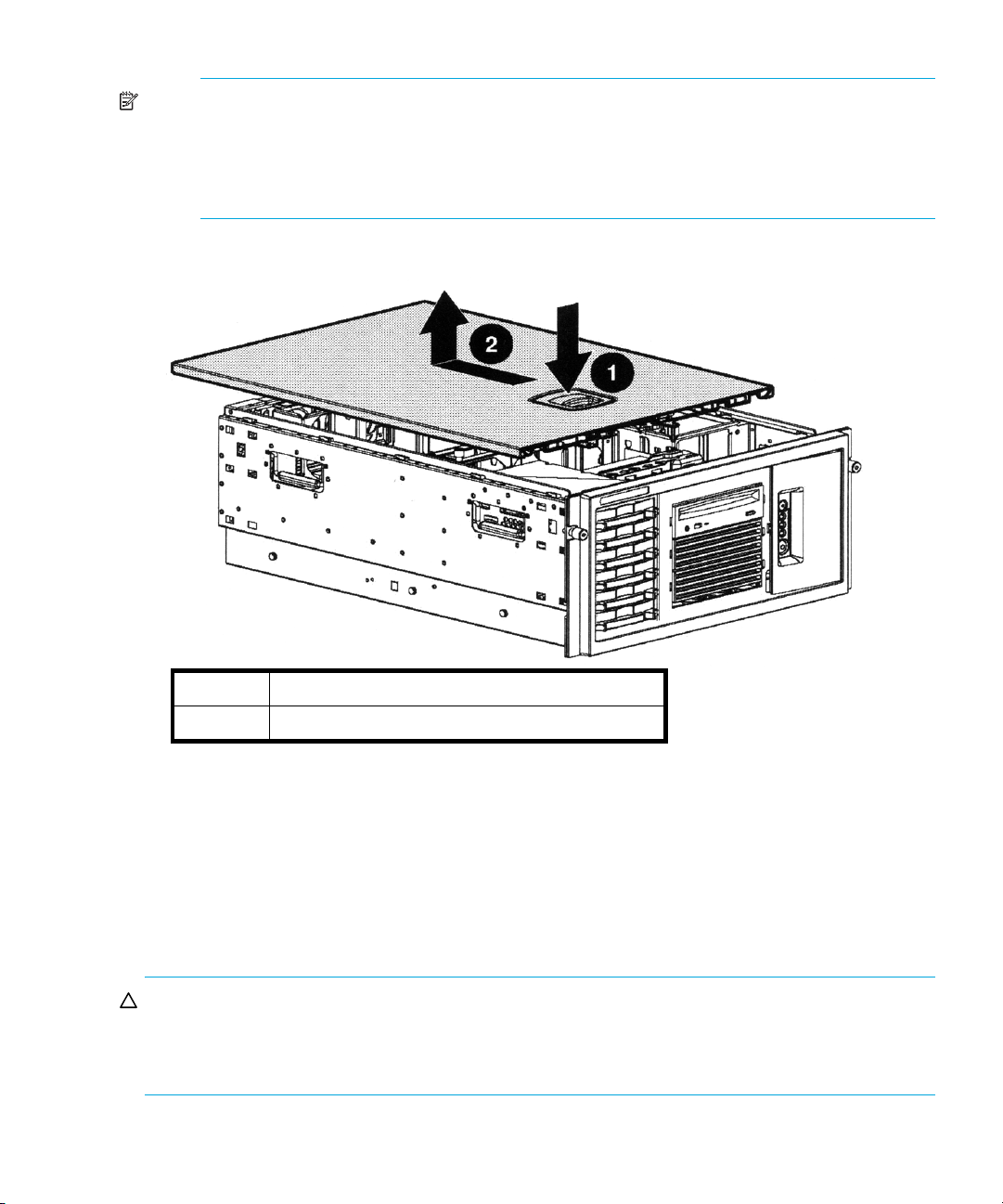
Remarque – Le serveur doit disposer d’une ventilation forcée et être capable d’aspirer 6 cfm
(0,17 m
40
Assurez-vous que des caches adéquats sont installés dans les baies vides afin d’assurer une
bonne circulation d’air.
Figure 4 Retrait du capot d’un serveur ProLiant ML370
3
/min ou 10,08 m3/h) d’air dans l’unité Ultrium à une température ambiante de
o
C. L’aspiration d’air diminue à 4 cfm à une température ambiante de 35 oC.
1 Libérez le loquet
2 Poussez le capot vers l’arrière et soulevez-le
4. Retirez le cache d’une baie 5¼ pouces du serveur (si nécessaire, consultez la documentation du
serveur).
Fixer les éléments de montage sur l’unité (certains serveurs)
Si le serveur exige des rails (ou autres éléments de montage spécifiques), installez ceux-ci sur l’unité.
Si le serveur n’exige pas d’éléments de montage spécifiques, passez à : Installer l’unité (tous
serveurs), page 24.
Attention – Les vis ne peuvent être engagées dans l’unité Ultrium demi-hauteur que sur 3 mm. Si
vous démontez une unité en place, sachez que les vis que vous enlèverez ne seront pas
nécessairement de la longueur adéquate pour votre nouvelle unité Ultrium. Utilisez toujours les vis
fournies avec l’unité Ultrium.
Unités à bande SAS HP StorageWorks Ultrium – Guide de l’utilisateur 21
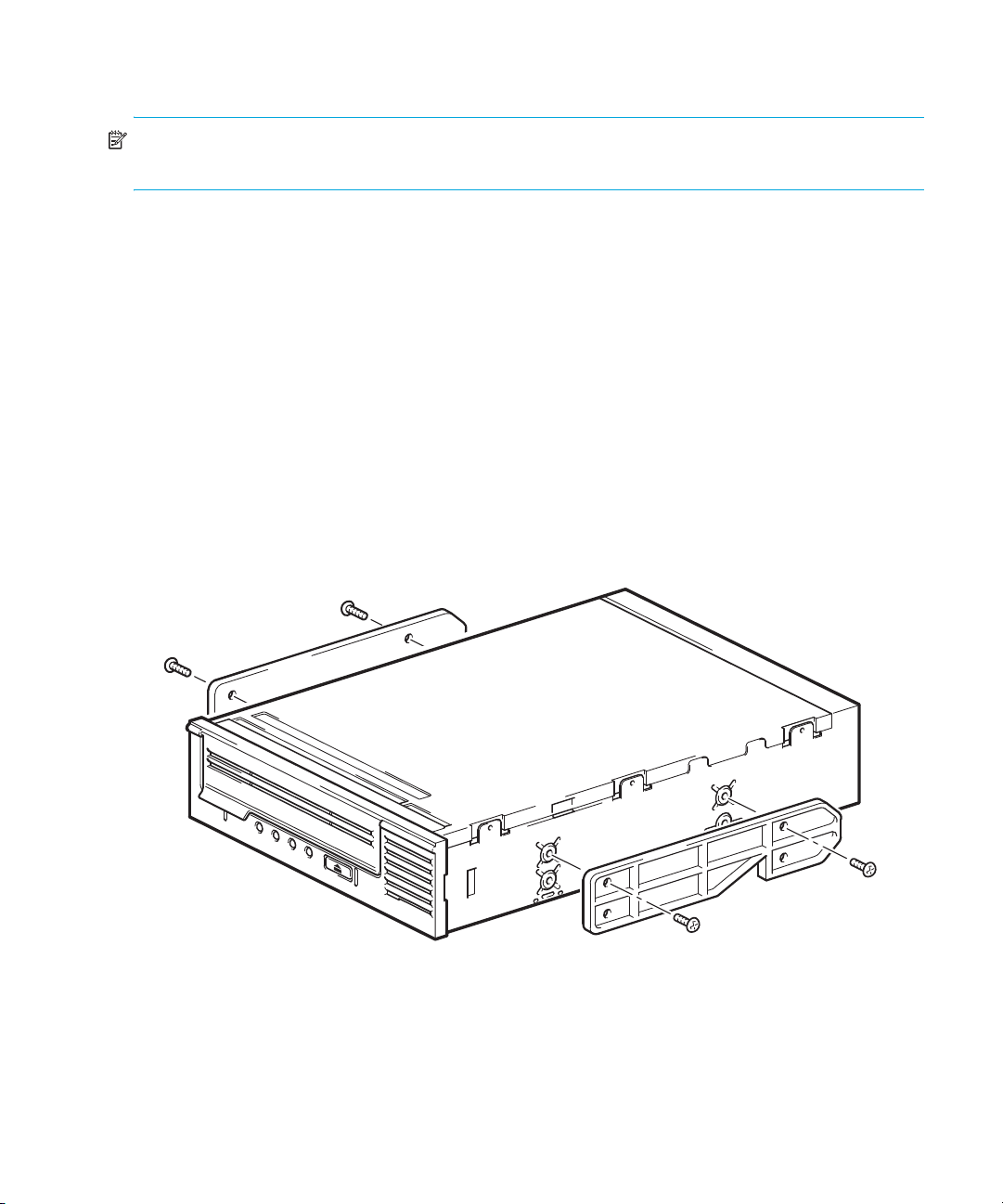
Serveurs HP ProLiant
Remarque – Si le matériel de montage est fourni avec l’unité Ultrium, il peut ne pas correspondre
exactement à celui qui est illustré ici.
Les méthodes de montage varient selon les modèles de serveurs. Le serveur peut également intégrer
un mécanisme de verrouillage qui maintient l’unité Ultrium en place. Voir Fixer l’unité (tous
serveurs), page 31.
Veuillez consulter la documentation livrée avec le serveur HP ProLiant pour vérifier quelle est la
méthode de montage adéquate et pour savoir si le matériel de montage est livré avec le serveur.
Rails de montage
Certains serveurs HP ProLiant, tels que le modèle ML570, requièrent des rails de montage. Il peut
s’agir de rails en métal ou en plastique fixés sur le disque de remplissage placé dans la baie de
l’unité du serveur.
Utilisez un tournevis cruciforme pour fixer les rails appropriés. Utilisez les vis M3 fournies avec
l’unité Ultrium et contenues dans le sachet « General Mounting Screws » (voir Figure 5).
Si vous ne pouvez pas serrer les vis, utilisez les rondelles fournies dans le sachet.
Figure 5 Fixation des rails de montage dans un serveur HP ProLiant ML570
Veillez à utiliser les vis de montage M3 fournies. Les rails peuvent être fixés au cache de
remplissage par des vis d’un filet/d’une taille différents : ne les utilisez pas. En cas de doute,
reportez-vous à la documentation accompagnant le serveur HP ProLiant.
Installer une unité Utrium interne22
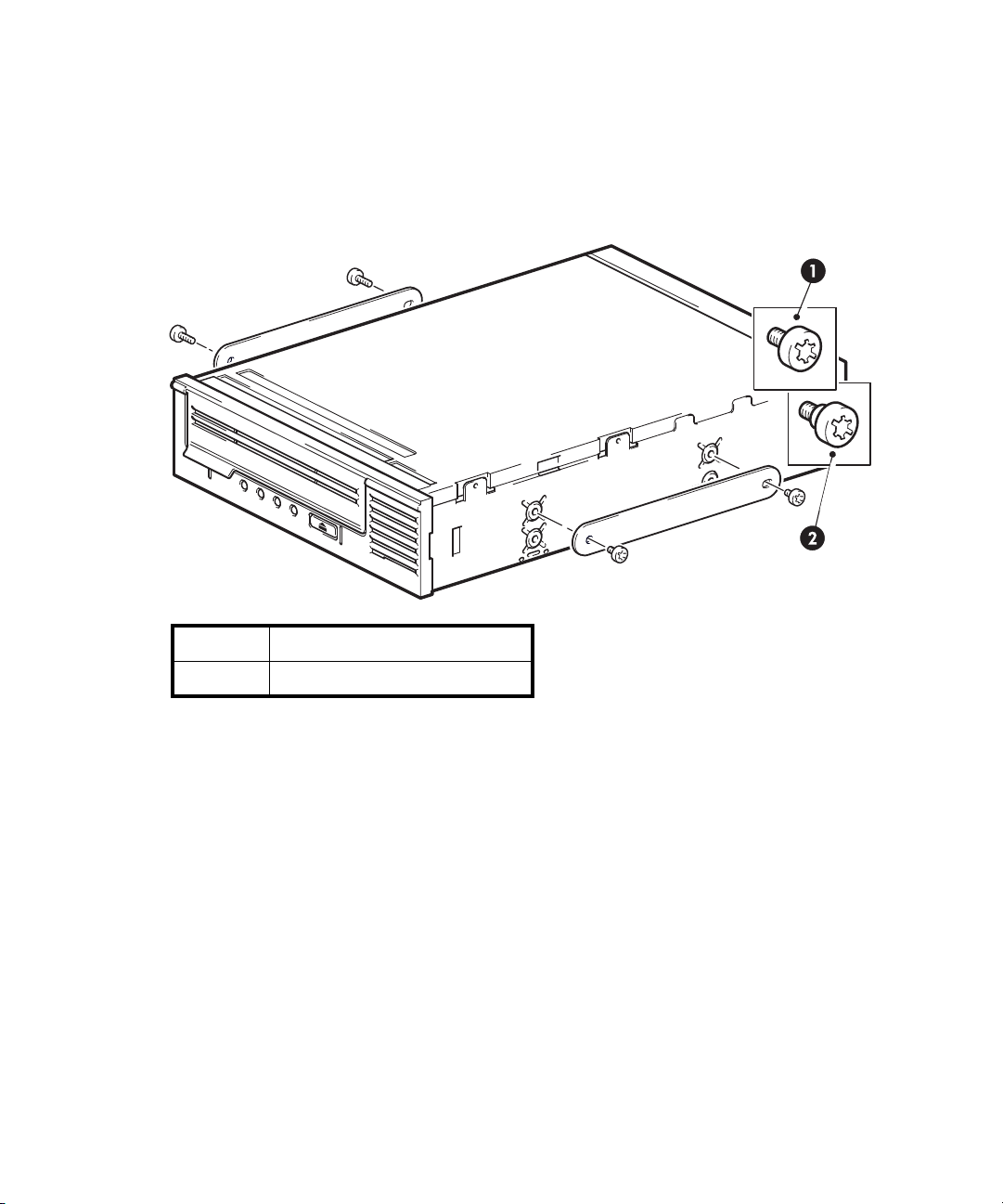
Vis de montage
D’autres modèles de serveurs HP ProLiant, tels que ML350 et ML370, requièrent uniquement
l’utilisation de vis de mise en place spéciales sans rails de montage.
Utilisez un tournevis T8 Torx pour fixer les vis appropriées. Vissez légèrement les deux vis dans leur
position avant de les serrer (Figure 6).
Figure 6 Fixation des vis de montage dans un serveur HP ProLiant 350 ou 370
1 Vis de montage M3
2 Vis de montage décalé M3
• HP ProLiant ML350 : utilisez les cales métalliques et les vis du sachet portant la mention
« ProLiant 350 ». Les têtes sont plus épaisses que celles des vis de montage standard.
• HP ProLiant ML370 : utilisez les cales métalliques et les vis du sachet portant la mention
« ProLiant 370 ». Ces dernières sont équipées d’un empiècement permettant un serrage décalé
et les têtes sont plus épaisses que celles des vis de montage standard.
Autres serveurs
1. Installez le matériel de montage approprié. Pour plus de détails, consultez la documentation du
serveur.
• Si vous effectuez l’installation sur un serveur qui exige un plateau, placez l’unité Ultrium dans le
plateau.
Certains serveurs sont équipés de rails de montage à fixation rapide (snap-on) installés sur le cache
de la baie. Vous pouvez les retirer et les fixer à l’unité Ultrium à l’aide de vis.
Unités à bande SAS HP StorageWorks Ultrium – Guide de l’utilisateur 23
